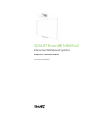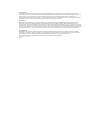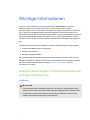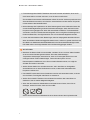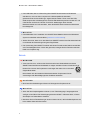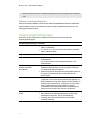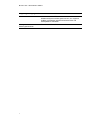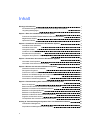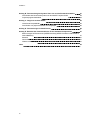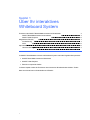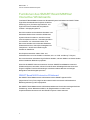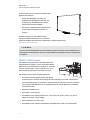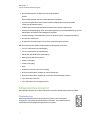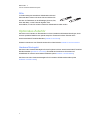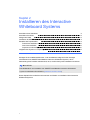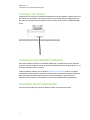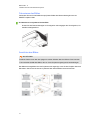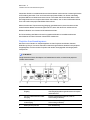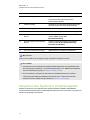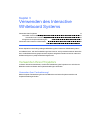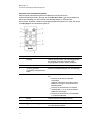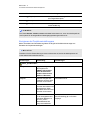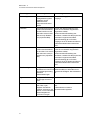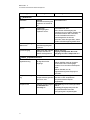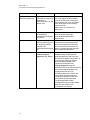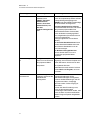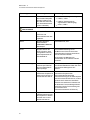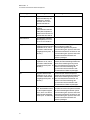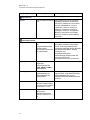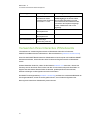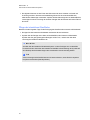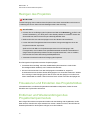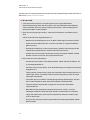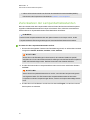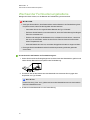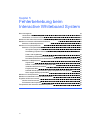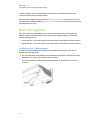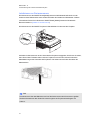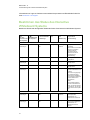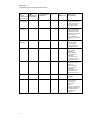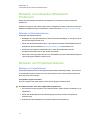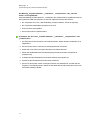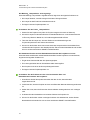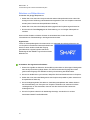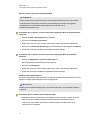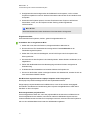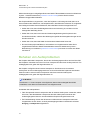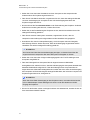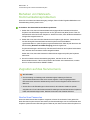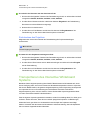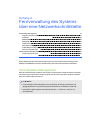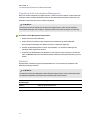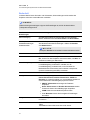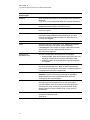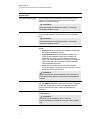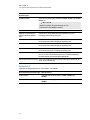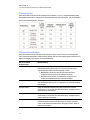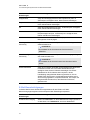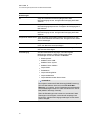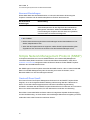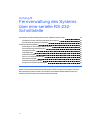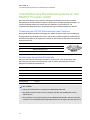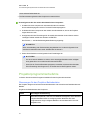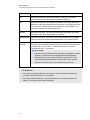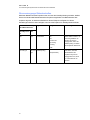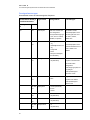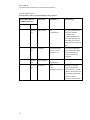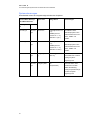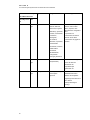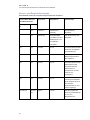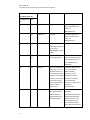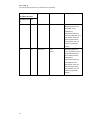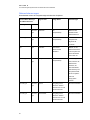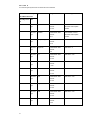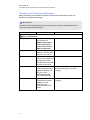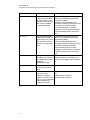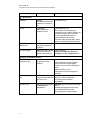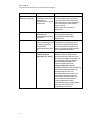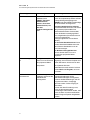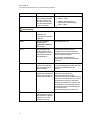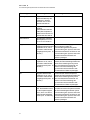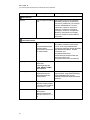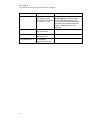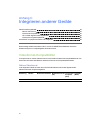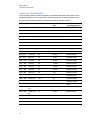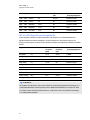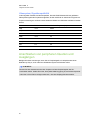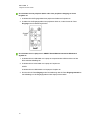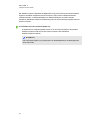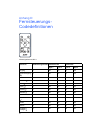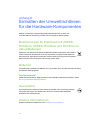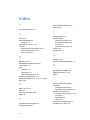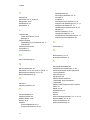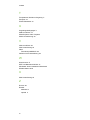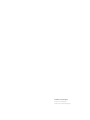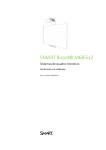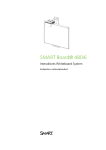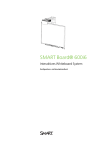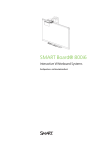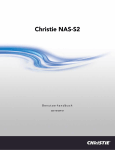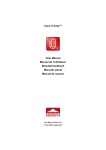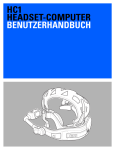Download SMART Board® M685ix2 Interactive Whiteboard Systems
Transcript
SMART Board® M685ix2 Interactive Whiteboard Systems Konfigurations- und Benutzerhandbuch Für das Modell SBM685ix2 FCC-Warnhinweis Dieses Gerät wurde geprüft und für konform mit den Grenzwerten für Digitalgeräte der Klasse A, gemäß Teil 15 der FCC-Bestimmungen, befunden. Diese Grenzwerte haben den Zweck, einen hinreichenden Schutz gegen schädigende Störungen bei Betrieb des Geräts in Wohnumgebungen zu gewähren. Dieses Gerät erzeugt, verwendet und strahlt Hochfrequenzenergie ab. Wird das Gerät nicht entsprechend den Herstelleranweisungen installiert und bedient, kann es möglicherweise empfindliche Störungen im Funkverkehr verursachen. Bei Betrieb dieses Geräts in einem Wohnbereich kommt es mit großer Wahrscheinlichkeit zu schädlichen Störungen. In diesem Fall ist der Benutzer verpflichtet, die Störung auf eigene Kosten zu beheben. Markenhinweis SMART Board, SMART Notebook, DViT, smarttech, das SMART Logo und sämtliche SMART Slogans sind Marken oder eingetragene Marken von SMART Technologies ULC in den USA und/oder anderen Ländern. Windows und Internet Explorer sind entweder eingetragene Marken oder Marken der Microsoft Corporation in den USA und/oder anderen Ländern. Apple, iMac, Macintosh, Mac, Mac OS und Mac OS X sind Marken von Apple, Inc., eingetragen in den USA und in anderen Ländern. Blu-ray ist eine Marke der Blu-ray Disc Association. Crestron, RoomView und RoomView Connected sind entweder Marken oder eingetragene Marken von Crestron Electronics, Inc., in den USA bzw. anderen Ländern. Texas Instruments, BrilliantColor und DLP Link sind Marken von Texas Instruments. DLP ist eine eingetragene Marke von Texas Instruments. Alle anderen Produkte und Firmennamen von Drittanbietern können Marken der jeweiligen Inhaber sein. Copyright-Hinweis © 2014 SMART Technologies ULC. Alle Rechte vorbehalten. Kein Teil dieser Veröffentlichung darf ohne die vorherige schriftliche Genehmigung von SMART Technologies ULC reproduziert, übertragen, transkribiert, in einem Datenbanksystem gespeichert oder in eine Fremdsprache übersetzt werden. Informationen in diesem Handbuch können ohne Vorankündigung geändert werden und stellen keine Verpflichtung seitens SMART Technologies Inc. dar. Dieses Produkt und dessen Verwendung werden von einem oder mehreren der folgenden US-Patente abgedeckt. www.smarttech.com/patents 05/2014 Wichtige Informationen Lesen Sie vor der Installation und Nutzung Ihres SMART Board® M685ix2 Interactive Whiteboard Systems zunächst die Sicherheits- und Vorsichtshinweise in diesem Benutzerhandbuch und im mitgelieferten Dokument mit wichtigen Informationen und stellen Sie sicher, dass Sie sie verstanden haben. Diese Warnhinweise und Vorsichtsmaßnahmen zur Sicherheit beschreiben den sicheren und korrekten Betrieb Ihres Interactive Whiteboard Systems sowie des entsprechenden Zubehörs und helfen Ihnen so, Verletzungen und Sachschäden zu vermeiden. Stellen Sie sicher, dass Ihr Interactive Whiteboard System stets korrekt eingesetzt wird. In diesem Dokument bezieht sich der Begriff „Interactive Whiteboard System“ auf Folgendes: l SMART Board M685 Interactive Whiteboard l SMART UX80 Projektor l Zubehör und optionale Geräte Der im Lieferumfang Ihres Systems enthaltene Projektor wurde so konzipiert, dass er nur mit bestimmten Modellen von SMART Board Interactive Whiteboards zusammenarbeitet. Wenden Sie sich an Ihren autorisierten SMART Händler (smarttech.com/where), um weitere Informationen zu erhalten. Sicherheitswarnungen, Vorsichtshinweise und wichtige Informationen Installation WARNING l Die Nichtbeachtung der Installationsanleitungen, die mit Ihrem SMART Board Produkt geliefert wurden, kann zu Personenschäden oder Beschädigungen des Produktes führen. l Um das Risiko eines Feuers oder eines Stromschlags zu reduzieren, setzen Sie das SMART Board Produkt weder Regen noch Nässe aus. i WICHT IGE INF ORMAT IONEN l Für die Montage Ihres SMART Produktes sind zwei Personen erforderlich, da es zu für eine Person allein zu schwer sein kann, um es sicher zu manövrieren. Zum Anheben Ihres Interactive Whiteboards sollten Sie und Ihr Assistent jeweils auf einer Seite des Bildschirms stehen, sein Gewicht unten abstützen und den oberen Teil jeweils mit der anderen Hand ausbalancieren. l Bei der Montage des Projektorarms an einer Rahmengestell- oder Hohlwand müssen Sie sowohl die Montagehalterung an einem Stehbolzen befestigen, damit das Gewicht des Projektors sicher getragen wird. Wenn Sie ausschließlich Dübel für Trockenbauwände verwenden, kann die Trockenbauwand nachgeben, was zu möglichen Verletzungen und Produktschäden führt, die möglicherweise nicht von der Garantie abgedeckt werden. l Lassen Sie keine Kabel auf dem Boden liegen, die eine Stolpergefahr darstellen könnten. Wenn ein Kabel am Boden entlanggeführt werden muss, sollte es in gerader Linie flach auf dem Boden mit Klebeband oder Kabelklebeband in einer Kontrastfarbe befestigt werden. Die Kabel sollten vorsichtig behandelt und nicht übermäßig gebogen werden. ACHTUNG l Betreiben Sie dieses Gerät nicht unmittelbar, nachdem Sie es von einem kalten Standort an einen warmen Standort gebracht haben. Wenn das Gerät derartigen Temperaturschwankungen unterworfen ist, kann sich Feuchtigkeit auf der Linse und wichtigen internen Teilen niederschlagen. Lassen Sie das System sich bei Raumtemperatur stabilisieren, bevor Sie es wieder in Betrieb nehmen, um mögliche Schäden am Gerät zu vermeiden. l Stellen Sie das Gerät nicht an heißen Orten auf, wie in der Nähe von Heizgeräten. Andernfalls kann es zu einer Fehlfunktion kommen, wodurch die Lebensdauer des Projektors verkürzt wird. l Das SMART Produkt darf nicht an Standorten montiert und verwendet werden, an denen sehr viel Staub, Feuchtigkeit oder Rauch zu erwarten ist. l Stellen Sie Ihr SMART Produkt nicht in direktem Sonnenlicht oder in der Nähe von Geräten auf, die ein starkes Magnetfeld abgeben. l Wenn Sie das Interactive Whiteboard an eine Wand lehnen müssen, bevor Sie es anbringen, stellen Sie sicher, dass es nicht umfällt. Setzen Sie das interaktive Whiteboard nicht hochkant oder auf dem Kopf stehend ab. ii WICHT IGE INF ORMAT IONEN l Das USB-Kabel, das im Lieferumfang Ihres SMART Board Interactive Whiteboard enthalten ist, muss an einen Computer mit USB-kompatibler Schnittstelle, gekennzeichnet mit dem USB-Logo, angeschlossen werden. Ferner muss der USBQuellcomputer den Anforderungen aus CSA/UL/EN 60950 entsprechen und das CE- und CSA-Zeichen und/oder UL-Zeichen für CSA/UL 60950 tragen. Dies dient der Betriebssicherheit und soll verhindern, dass das SMART Board Interactive Whiteboard beschädigt wird. WICHTIG l Das Bildhandbuch zur Installation zum SMART Board M685ix2 Interactive Whiteboard System ist ebenfalls online erhältlich (smarttech.com/kb/170440). l Stellen Sie sicher, dass sich in der Nähe Ihres SMART Produkts eine Steckdose befindet und während der Verwendung einen guten Zugriff bietet. l Die Verwendung Ihres SMART Produkts nahe einem Fernseher oder Radio kann die Bildoder Tonwiedergabe stören. Wenn dies geschieht, bewegen Sie den Fernseher oder das Radio vom Projektor weg. Betrieb WARNING l Versuchen Sie nicht, auf ein an der Wand oder auf einem Bodenständer montiertes SMART Board interaktives Whiteboard zu steigen und halten Sie auch Kinder davon ab. Klettern Sie nicht auf den Projektorarm und hängen Sie weder sich noch andere Gegenstände daran. Beim Klettern auf das interaktive Whiteboard oder den Projektorarm können Verletzungen oder Beschädigungen des Produktes entstehen. ACHTUNG l Blockieren Sie die Belüftungsschlitze und -öffnungen des Projektors nicht. WICHTIG l Wenn Sie über Peripheriegeräte mit einer 3,5 mm Telefoneingangs-/-ausgangsbuchse verfügen, einen DB15 VGA-Videoeingang oder einen HDMI™-Videoanschluss, müssen Sie Adapter von Drittanbietern erwerben. l Bewahren Sie Ihre Fernbedienung an einem sicheren Ort auf, da Sie die Menüoptionen auf keine andere Weise aufrufen können. iii WICHT IGE INF ORMAT IONEN l Ziehen Sie das Produkt von seiner Stromversorgung ab, wenn es länger nicht verwendet wird. Weitere Vorsichtsmaßnahmen Falls Sie ein anderes SMART Produkt als ein SMART Board M685ix2 Interactive Whiteboard System besitzen, lesen Sie sich bitte die mit dem Produkt mitgelieferten Warnhinweise und Wartungsinformationen durch. Umgebungsbedingungen Prüfen Sie vor der Installation des interaktiven Whiteboard-Systems die folgenden Umgebungsbedingungen. Umgebungsbedingungen Parameter Betriebstemperatur l l Lagertemperatur l Luftfeuchtigkeit l 5 °C bis 35 °C (41 °F bis 95 °F) auf einer Höhe von 0 m bis 1800 m (0' bis 6000') 5 °C bis 30 °C (41 °F bis 95 °F) auf einer Höhe von 1800 bis 3000 m (6000' bis 9800') -20°C bis 50 °C (-4 °F bis 122 °F) 5 % bis 95 % relative Luftfeuchtigkeit bei Lagerung, nicht kondensierend 5 % bis 85 % relative Luftfeuchtigkeit bei Betrieb, nicht kondensierend Beständigkeit gegen Wasser und andere Flüssigkeiten l l Staub Elektrostatische Entladung (ESD) l l l l iv Ausschließlich für den Einsatz in Innenräumen vorgesehen. Erfüllt keine Anforderungen zum Schutz gegen Eindringen von Sprühnebel oder Flüssigkeiten. Gießen oder sprühen Sie daher keine Flüssigkeiten direkt auf Ihr Interactive Whiteboard, den Projektor oder eine der Komponenten. Für einen Einsatz in Büro- oder Unterrichtsräumen vorgesehen. Nicht für den industriellen Einsatz geeignet, da starke Staubentwicklung oder sonstige Verschmutzungen zu Fehlfunktionen führen können. In Bereichen mit mehr Staub ist eine regelmäßige Reinigung erforderlich. Weitere Informationen zum Reinigen des SMART UX80 Projektors finden Sie unter Reinigen des Projektors auf Seite 27. EN61000-4-2 Schweregrad 4 für direkte und indirekte ESD Keine Fehlfunktion oder Beschädigung bis zu 8kV (beide Polaritäten) bei 330 Ohm, 150 pF (Luft-Entladung) Unpaarige Anschlüsse widerstehen 4kV bei direkter (Kontakt)-Entladung WICHT IGE INF ORMAT IONEN Umgebungsbedingungen Parameter Kabel Leitungs- und Strahlungsemissionen v l l Alle Kabel des SMART Board M685ix2 Interactive Whiteboard Systems sollten geschirmt sein, um möglichen Unfällen vorzubeugen und eine schlechtere Video- und Audioqualität zu vermeiden. EN55022/CISPR 22, Klasse A Inhalt Wichtige Informationen Sicherheitswarnungen, Vorsichtshinweise und wichtige Informationen Umgebungsbedingungen Kapitel 1: Über Ihr interaktives Whiteboard System Funktionen des SMART Board M685ix2 Interactive Whiteboards Mitgeliefertes Zubehör Optionales Zubehör Kapitel 2: Installieren des Interactive Whiteboard Systems Auswählen eines Standortes Auswählen einer Höhe Verlegen der Kabel Installieren der SMART Software Einstellen des Projektorbilds Integrieren des Systems in Peripheriegeräte Kapitel 3: Verwenden des Interactive Whiteboard Systems Verwenden Ihres Projektors Verwenden Ihres Interactive Whiteboards Kapitel 4: Warten des Interactive Whiteboard Systems i i iv 1 2 4 5 7 8 8 9 9 9 12 13 13 23 25 Warten des Interactive Whiteboards Reinigen des Projektors Fokussieren und Einstellen des Projektorbildes Entfernen und Wiederanbringen des Projektorlampenmoduls Zurücksetzen der Lampenbetriebsstunden Wechsel der Fernbedienungsbatterie 25 27 27 27 29 30 Kapitel 5: Fehlerbehebung beim Interactive Whiteboard System 31 Bevor Sie beginnen Bestimmen des Status des Interactive Whiteboard Systems Beheben von Interactive Whiteboard-Problemen Beheben von Projektorproblemen Beheben von Audioproblemen Beheben von Netzwerk-Kommunikationsproblemen Zugreifen auf das Servicemenü Transportieren des Interactive Whiteboard Systems 32 34 36 36 42 44 44 45 Anhang A: Fernverwaltung des Systems über eine Netzwerkschnittstelle Internetseiten-Management Simple Network Management Protocol (SNMP) vii 47 47 56 INHALT Anhang B: Fernverwaltung des Systems über eine serielle RS-232-Schnittstelle Anschließen des Raumsteuersystems an den SMART Projektor UX80 Projektorprogrammierbefehle Anhang C: Integrieren anderer Geräte Videoformat-Kompatibilität Anschließen von peripheren Quellen und Ausgängen 57 58 59 83 83 86 Anhang D: Fernsteuerungs-Codedefinitionen 89 Anhang E: Einhalten der Umweltrichtlinien für die Hardware-Komponenten 91 Bestimmungen für Elektroschrott (WEEE-Richtlinie) (WEEE-Richtlinie und Richtlinie zu Akkus/Batterien) Batterien Quecksilber Weitere Informationen Index viii 91 91 91 91 93 Kapitel 1 Über Ihr interaktives Whiteboard System Funktionen des SMART Board M685ix2 Interactive Whiteboards SMART Board M600 Interactive Whiteboard SMART UX80 Projektor Mitgeliefertes Zubehör Fernbedienung Stifte Optionales Zubehör Hardware-Montagekit Ihr SMART Board M685ix2 Interactive Whiteboard System vereint die folgenden Komponenten: l SMART Board M600 Interactive Whiteboard l SMART UX80 Projektor l Zubehör und optionale Geräte In diesem Kapitel werden die Funktionen Ihres Interactive Whiteboards beschrieben. Zudem bietet es Informationen zu Produktteilen und Zubehör. 1 2 2 3 4 4 5 5 5 KAPITEL 1 Über Ihr interaktives Whiteboard System Funktionen des SMART Board M685ix2 Interactive Whiteboards Das SMART Board M685ix2 Interactive Whiteboard System beinhaltet einen SMART UX80 High-Offset-Ultrakurzdistanz-Projektor mit WXGAAuflösung (16:10). Es liefert High-Definition- und High-Performance-Interaktivität, die praktisch schatten- und spiegelungsfrei ist. Durch die modulare und erweiterbare Hardware- und Softwarearchitektur Ihres Interactive Whiteboard Systems können Sie alles tun, was Sie auch auf Ihrem Computer tun können – Anwendungen öffnen und schließen, sich mit anderen treffen, neue Dokumente erstellen oder vorhandene bearbeiten, Webseiten besuchen, Videoclips wiedergeben und manipulieren – einfach durch Berührung der interaktiven Oberfläche. Dier Projektor unterstützt zudem Video- und Audioanschlüsse von einer Vielzahl von Geräten, wie u. a. DVD- und Blu-ray™-Playern, Document Cameras und anderen High-Definition-Quellen, und kann Medien von diesen Quellen auf den interaktiven Bildschirm projizieren. Wenn Sie die SMART Software zusammen mit Ihrem SMART Board M685ix2 Interactive Whiteboard System verwenden, können Sie mithilfe eines Stiftablage-Stift oder einem Ihrer Finger mit digitaler Tinte über Anwendungen schreiben und diese Notizen zur künftigen Bezugnahme oder Weitergabe speichern. SMART Board M600 Interactive Whiteboard Das SMART Board M800 Interactive Whiteboard mit der SMART eigenen DViT® (Digital Vision Touch)-Technologie ist das weltweit intuitivste Interactive Whiteboard mit Berührungserkennung und Frontprojektion. Das SMART Board M600 Interactive Whiteboard arbeitet auf Grund seiner außergewöhnlichen Farbleistung, seinem Bildseitenverhältnis, der Eingabereaktion und dem kurzen Projektionsabstand am besten mit dem SMART Projektor UX80 zusammen. 2 KAPITEL 1 Über Ihr interaktives Whiteboard System Zu den Funktionen Ihres Interactive Whiteboards gehören des Weiteren: l Tasten der Stiftablage, mit denen die Stiftfarben und die Bildschirmtastatur, das Kontextmenü, die Kalibrierungs- und die Hilfefunktionen aktiviert werden. l Die robuste, hartbeschichtete Oberfläche ist für die Projektion optimiert und leicht zu reinigen Weitere Informationen zum SMART Board Interactive Whiteboard finden Sie im Dokument MART Board M600 Serie Interactive Whiteboard – Bedienungsanleitung (smarttech.com/kb/170410). HINWEIS Auf Grund seines Breitbildformats ist der SMART Projektor UX80 nur mit den SMART Board M685 Interactive Whiteboards und nicht mit den SMART Board M680 Interactive Whiteboards kompatibel. SMART UX80 Projektor Das SMART Projektorsystem UX80 beinhaltet einen Ultrakurzdistanz-Projektor, der mit den SMART Board M685 Interactive Whiteboards kompatibel ist, sowie ein robustes Trägersystem, das für Unternehmens- und Klassenraumumgebungen die optimale Lösung ist. Das Projektorsystem bietet folgende Merkmale: l Ein wandmontiertes SMART UX80 High-OffsetProjektorsystem, welches die Einzelchip-DLP®-Technologie von Texas Instruments™ nutzt und BrilliantColor™-Performance, hohen Kontrast sowie eine Gamma 2.1-Korrektur mit den Modi Heller Klassenraum, Dunkler Klassenraum, sRGB, Benutzer und SMART Präsentation bietet l Bildseitenverhältnis 16:10 l 3600 ANSI Lumen (typisch) l Kompatibel mit den Videosystemen PAL, PAL-N, PAL-M, NTSC, NTSC 4.43, SDTV (480i/p und 576i/p), HDTV (1080p) 3 l Native Auflösung von 1280 × 800 l Kompatibel mit den Videoformatstandards Apple Macintosh, iMac und VESA® RGB KAPITEL 1 Über Ihr interaktives Whiteboard System l Remote-Management via Netzwerk über ein RJ45-Kabel ODER Remote-Management über eine serielle RS-232-Schnittstelle l Anschlussmöglichkeit für einen zweiten SMART UX80 Projektor bei einem dualen Interactive Whiteboard System l Selbstschutz-Timer für das erneute Einschalten einer heißen Projektorlampe l Geschirmte Kabelverlegung durch das Projektorgehäuse und eine Kabelabdeckung, die eine Manipulation der Kabel und ein Kabelgewirr verhindert l Sicheres Montage- und Installationssystem mit einem Projektor-Vorhängeschlossbügel l Ein interner Lautsprecher l Schablonen und Anweisungen zur sicheren Positionierung des Systems Das Anschlussfeld des SMART UX80 Projektors hat folgende Anschlüsse: l 3,5-mm-Telefonbuchsen-Audioeingang l 3,5-mm-Telefonbuchsen-Audioausgang l DB15F DE-15F) RGB-VGA-Videoeingang l DB9F (DE-9F) RS-232-Anschluss l HDMI 1 In-Eingang l HDMI 2 In-Eingang l Netz l USB B-Anschluss für den Servicezugang l RJ45-Anschluss (8P8C modular) für LAN-Verbindungen l RJ45-Anschluss (8P8C modular) für zwei Interactive Whiteboard Systeme l 7-pol. Mini-DIN-Anschluss l 4-pol. Mini-DIN 5V/2A-Ausgangsstecker Mitgeliefertes Zubehör Das folgenden Zubehör ist im Lieferumfang Ihres Interactive Whiteboard Systems enthalten. Fernbedienung Mit der Fernbedienung können Sie das System steuern und Ihren Projektor konfigurieren. Sie können die Fernbedienung verwenden, um auf Menüoptionen, Systemdaten und Eingangsauswahloptionen zuzugreifen. 4 KAPITEL 1 Über Ihr interaktives Whiteboard System Stifte Im Lieferumfang des interaktiven Whiteboards sind zwei Stifte enthalten. Nehmen Sie einen Stift und drücken Sie eine der vier Farbtasten an der Stiftablage (Schwarz, Rot, Grün oder Blau), um die Farbe der digitalen Tinte auszuwählen, mit der Sie auf dem Interactive Whiteboard schreiben wollen. Optionales Zubehör Sie können eine Vielzahl von Zubehörteilen zu Ihrem interaktiven Whiteboard hinzufügen, damit es Ihren speziellen Bedürfnissen optimal entspricht. Erwerben Sie diese Teile bei Ihrem autorisierten SMART Certified Reseller (smarttech.com/where). Weitere Informationen zum Zubehör erhalten Sie auf der Website smarttech.com/accessories. Hardware-Montagekit Sie können das Hardware-Montagekit für Ihren Projektor bei Ihrem autorisierten SMART Certified Reseller bestellen (smarttech.com/where). Es enthält ein Sortiment an Schrauben und Wanddübeln für mehrere verschiedene Wandarten (siehe smarttech.com/kb/160505). Sie können auch ein Hardware-Montagekit für Ihr interaktive Whiteboard bestellen (siehe smarttech.com/kb/170475). 5 Kapitel 2 Installieren des Interactive Whiteboard Systems Auswählen eines Standortes Auswählen einer Höhe Verlegen der Kabel Installieren der SMART Software Einstellen des Projektorbilds Fokussieren des Bildes Ausrichten des Bildes Projektor-Anschlussdiagramm Integrieren des Systems in Peripheriegeräte 8 8 9 9 9 10 10 11 12 Schlagen Sie im Installationsdokument, in der Installationsvorlage und in den wichtigen Informationen Ihres SMART Board M685ix2 Interactive Whiteboard Systems, die im Lieferumfang Ihres Produkts enthalten sind, nach, wie Sie das System installieren und sichern. WICHTIG Das Bildhandbuch zur Installation zum SMART Board M685ix2 Interactive Whiteboard System ist ebenfalls online erhältlich (smarttech.com/kb/170440). Dieses Kapitel liefert zusätzliche Informationen und Details zur Installation Ihres Interactive Whiteboard Systems. 7 KAPITEL 2 Installieren des Interactive Whiteboard Systems Auswählen eines Standortes Wählen Sie einen Standort für Ihr Interactive Whiteboard System aus, der fern von hellen Lichtquellen, wie Fenstern und eine starke Overhead-Beleuchtung, ist. Helle Lichtquellen können ablenkende Schatten auf Ihrem Interactive Whiteboard erzeugen und sie können den Kontrast des projizierten Bildes verringern. Wählen Sie eine Wand mit einer flachen, rechteckigen Oberfläche und einem ausreichenden Spiel für Ihr Interactive Whiteboard System. Installieren Sie den Projektor und Ihr Interactive Whiteboard auf dieser flachen Oberfläche. Für die beste Präsentationsausrichtung montieren Sie Ihr Interactive Whiteboard System an einem Ort, der zentral zur Blickrichtung der Zuschauer liegt. Für mobile und einstellbare Installationsoptionen wenden Sie sich an Ihren autorisierten SMART Händler. Auswählen einer Höhe SMART hat jedem Interactive Whiteboard System eine Montageschablone beigefügt. Sollten Sie diese Schablone verlieren, wenden Sie sich an Ihren autorisierten SMART Händler. Mit dieser Schablone können Sie Folgendes tun: l Den Projektor in einer sicheren Höhe mit Kopffreiheit anbringen und gleichzeitig ausreichend Spielraum für Luftstrom und Montagezugang über der Einheit lassen. l Positionieren Sie den Projektor in der richtigen Höhe über Ihrem interaktiven Whiteboard, um das projizierte Bild mit dem Touchscreen auszurichten. Die Maße auf der Vorlage empfehlen einen Abstand vom Boden, der für Erwachsene mittlerer Größe geeignet ist. Sie sollten die durchschnittliche Größe der üblichen Zuhörer bedenken, wenn Sie die genaue Position für das Interactive Whiteboard bestimmen. 8 KAPITEL 2 Installieren des Interactive Whiteboard Systems Verlegen der Kabel Vergewissern Sie sich beim Anschließen der Kabel zwischen dem SMART UX80 Projektor und dem Interactive Whiteboard, dass alle Kabel zwischen den beiden Wandmontagehalterungen des Interactive Whiteboards durchgeführt wurden und nicht auf den Wandmontagehalterungen liegen. Installieren der SMART Software Sie müssen SMART Software, wie die SMART Notebook™ Collaborative Learning Software, auf dem Computer installieren, der an Ihr Interactive Whiteboard System angeschlossen ist, um all seine Funktionen nutzen zu können. Laden Sie SMART Software von der Website smarttech.com/software herunter. Auf diesen Internetseiten sind die Mindest-Hardwarevoraussetzungen für jede Softwareversion aufgeführt. Wenn die SMART Software bereits auf Ihrem Computer installiert ist, ergreifen Sie die Gelegenheit, Ihre Software zu aktualisieren und somit die Kompatibilität zu gewährleisten. Einstellen des Projektorbilds Sie müssen die Schärfe des projizierten Bildes einstellen und es dann ausrichten. 9 KAPITEL 2 Installieren des Interactive Whiteboard Systems Fokussieren des Bildes Verwenden Sie zum Scharfstellen des projizierten Bildes den Brennweitenregler unten am SMART Projektor UX80. So fokussieren und justieren Sie das Bild: Drehen Sie den Brennweitenregler im Uhrzeigersinn oder entgegen dem Uhrzeigersinn, bis das Bild scharfgestellt ist. Ausrichten des Bildes ACHTUNG Berühren Sie die Linse oder den Spiegel nie mit den Händen oder einer Bürste. Dies kann den Fokus oder die Qualität des Bildes, das von Ihrem Projektor angezeigt wird, beeinträchtigen. Der Bildausrichtungsbildschirm des Projektors wird angezeigt, wenn Sie den Projektor das erste Mal starten. Sie können ihn aber auch jederzeit über das Startbildschirmmenü aufrufen. 10 KAPITEL 2 Installieren des Interactive Whiteboard Systems Verwenden Sie die im Installationsdokument beschriebenen mechanischen Justiermöglichkeiten zur Einstellung der Größe, Form und Position des projizierten Bildes, bis Sie das vollständig projizierte Bild klar und deutlich erkennen können. Verwenden Sie keine anderen Bilder. Diese sind möglicherweise vom Projektor beschnitten oder skaliert, was zu einer irreführenden Größe, Form und Position des projizierten Bildes führen könnte. Mit der Korrektur der Trapezverzerrung (Neigung) gewährleisten Sie, dass der obere und der untere Rand des Bildes horizontal ausgerichtet sind, bevor Sie den linken und den rechten Bildrand in Relation zum Interactive Whiteboard ausrichten. Zur Feineinstellung des Bildes müssen Sie gegebenenfalls alle im Installationsdokument beschriebenen Schritte in kleineren Inkrementen wiederholen. Projektor-Anschlussdiagramm Sie können eine Vielzahl von Peripheriegeräten an Ihren Projektor anschließen, darunter DVD/Blu-ray-Player, Document Cameras und andere High-Definition-Quellen sowie periphere Ausgabegeräte, wie einen zweiten Projektor oder andere Anzeigegeräte und netzgespeiste Lautsprecher. HINWEIS Möglicherweise müssen Sie Adapter von Drittanbietern kaufen, um bestimmte periphere Geräte anzuschließen. Nr. Steckverbinder Verbinden mit: 1 3,5-mm-Telefonbuchsen-AudioEingang Audioquellen, die mit einem an die VGAVideoeingangsquelle angeschlossenen Computer verbunden sind. 2 3,5-mm-Telefonbuchsen-AudioAusgang Externe Lautsprecher (optional, nicht im Lieferumfang enthalten) 3 DB15F (DE-15F) RGB-VGAVideoeingang Sekundärer Computer (optional, nicht im Lieferumfang enthalten) 4 DB9F (DE-9F) RS-232 ECP-Kabelstrang 11 KAPITEL 2 Installieren des Interactive Whiteboard Systems Nr. Steckverbinder Verbinden mit: 5 HDMI 1-Eingang High-Definition-Medienquelle des primären Computers (Audio und Video) (nicht im Lieferumfang enthalten) 6 HDMI 2-Eingang Zusätzliche High-Definition-Medienquelle (Audio und Video) (nicht im Lieferumfang enthalten) 7 Stromversorgung Netzstromversorgung 8 USB B Nicht verwenden (nur für den Service-Zugriff) 9 RJ45 (modularer Steckverbinder 8P8C) Netzwerk (für das Internetseiten-Management und den SNMP-Zugriff). Nur Netzwerkverbindung. 10 RJ45 (modularer Steckverbinder 8P8C) Projektor 2 (für duale interaktive WhiteboardSysteme). Nur für die Direktverbindung zwischen zwei Geräten. 11 7-pol. Mini-DIN Kabelstrang zum interaktiven Whiteboard 12 4-pol. mini-DIN 5V/2A-Ausgang Kabelstrang zum interaktiven Whiteboard WICHTIG Der 4-pol. mini-DIN 5V/2A-Ausgang versorgt nur SMART Produkte mit Strom. N OTIZEN l Informationen zum Anschließen des SMART Board M685 Interactive Whiteboard finden Sie im Dokument Installations- und Verkabelungshandbuch zum SMART Board M685ix2 Interactive Whiteboard System (smarttech.com/kb/170440). l Zum Anschließen von Zubehör an das Interactive Whiteboard lesen Sie sich die im Lieferumfang des Zubehörs enthaltenen Dokumente durch. Weitere Informationen erhalten Sie auf der SMART Support Website (smarttech.com/support). Integrieren des Systems in Peripheriegeräte Weitere Informationen zum Integrieren Ihrer Appliance-basierten SMART Board M685ix2 Interactive Whiteboard Systems in Peripheriegeräte finden Sie unter Anschließen von peripheren Quellen und Ausgängen auf Seite 86. 12 Kapitel 3 Verwenden des Interactive Whiteboard Systems Verwenden Ihres Projektors Verwenden Ihrer Fernbedienungl Verwenden Ihrer Fernbedienungstasten Korrigieren der Projektoreinstellungens Verwenden Ihres Interactive Whiteboards 13 13 14 15 23 Dieses Kapitel beschreibt die grundlegende Bedienung Ihres Interactive Whiteboard Systems und erläutert ferner, wie Ihre Fernbedienung einzurichten ist, wie Systeminformationen abzurufen sind, wie die Bildausrichtungsoptionen des Projektors aufgerufen werden und wie Ihr Interactive Whiteboard System in periphere Geräte integriert wird. Verwenden Ihres Projektors In diesem Abschnitt wird erläutert, wie Sie die Fernbedienung des Projektors zum Aufrufen der Bildschimmenüs und Ändern der Projektoreinstellungen verwenden. Verwenden Ihrer Fernbedienungl Mit der Projektor-Fernbedienung können Sie Bildschirmmenüs des Projektors aufrufen und Projektoreinstellungen ändern. 13 KAPITEL 3 Verwenden des Interactive Whiteboard Systems Verwenden Ihrer Fernbedienungstasten Mit der Projektor-Fernbedienung können Sie Bildschirmmenüs aufrufen und Projektoreinstellungen ändern. Drücken Sie auf die Ein-/Aus-Taste an der Fernbedienung oder an der Stiftablage, um den Projektor in den Standby-Modus zu versetzen oder einzuschalten. Alternativ schalten Sie die Eingangsquellen am Projektor um, indem Sie auf die Taste Eingang auf der Fernbedienung drücken. Anzahl Funktion Beschreibung 1 Eingang Wählen Sie eine Video- und Audioeingagsquelle am Projektor sowie die zugehörige USBEingangsquelle am ECP, sofern vorhanden. 2 Menü Blenden Sie die Projektormenüs ein oder aus. 3 (Links), (Rechts), (Aufwärts) und (Abwärts)Pfeile Ändern Sie die Menüauswahl und -einstellungen. 4 Ausblenden Frieren Sie das Bild ein, blenden Sie es aus oder ein: l l l Drücken Sie ein Mal, um das Bild einzufrieren Beispiel: Sie können eine Frage auf dem Bildschirm anzeigen, während Sie Ihre EMail überprüfen. Drücken Sie erneut darauf, um das Bild auszublenden, d. h. um einen schwarzen Bildschirm anzuzeigen. Drücken Sie erneut darauf, um wieder das Live-Bild einzublenden. 5 Modus Wählen Sie einen Anzeigemodus aus. 6 Stumm Schalten Sie Audiowiedergabe stumm. 7 14 (Stromversorgung) Schalten Sie den Projektor ein oder schalten Sie ihn in den Standby-Modus. KAPITEL 3 Verwenden des Interactive Whiteboard Systems Anzahl 8 Funktion Beschreibung (Eingabe) Akzeptieren Sie den ausgewählten Modus bzw. die ausgewählte Option. 9 (Lauter) Erhöhen Sie die Lautstärke der Audioverstärkung. 10 (Leiser) Verringern Sie die Lautstärke der Audioverstärkung. HINWEIS Die Tasten Stumm schalten, Lauter und Leiser funktionieren nur, wenn eine Audioquelle an den Projektor für die ausgewählte Videoeingangsquelle angeschlossen ist. Korrigieren der Projektoreinstellungens Mit der Taste Menü der Fernbedienung haben Sie Zugriff auf die Bildschirmanzeige zum Einstellen der Projektoreinstellungen. WICHTIG Bewahren Sie Ihre Fernbedienung an einem sicheren Ort auf, da Sie die Menüoptionen auf keine andere Weise aufrufen können. Einstellungen Verwendung Anmerkungen Menü „Bildkorrektur“ Anzeigemodus Zeigt die Anzeigeausgabe Der Standard ist SMART Präsentation. des Projektors an (SMART Präsentation, Heller Klassenraum, Dunkler Klassenraum, sRGB und Benutzer). Helligkeit Stellt die Helligkeit des Projektors auf einen Wert zwischen 0 und 100 ein. Kontrast Stellt die Differenz Der Standard ist 50. zwischen den hellsten und den dunkelsten Teilen des Bildes auf einen Wert zwischen 0 und 100 ein. Frequenz Stellt die Bildwiederholrate Der Standard ist 0. für die Anzeigedaten des Diese Einstellung gilt nur für VGAprojizierten Bildes auf -5 Eingänge. bis 5 ein, je nach Bildwiederholrate der Computer-Grafikkarte. 15 Der Standard ist 50. KAPITEL 3 Verwenden des Interactive Whiteboard Systems Einstellungen Verwendung Anmerkungen Rückverfolgen Synchronisiert die Anzeigesteuerung Ihres Projektors mit der Grafikkarte Ihres Computers zwischen 0 und 63. Diese Einstellung gilt nur für VGAEingänge. H-Position Verschiebt die horizontale Position des Quellvideos aus der Position um den Wert 0 bis 100 nach links oder rechts (in Relation zum projizierten Bild). Passen Sie diese Einstellung nur an, wenn Sie vom SMART Support dazu angewiesen werden. Sie können diese Einstellung erst ausführen, nachdem Sie alle physischen Korrekturen vorgenommen haben. Diese Einstellung gilt nur für VGAEingänge. Sie ist in Situationen hilfreich, in denen das Quellvideo unterbrochen wird. V-Position Verschiebt die vertikale Position des Quellvideos um den Wert -5 bis 5 nach oben oder nach unten (in Relation zum projizierten Bild). Passen Sie diese Einstellung nur an, wenn Sie vom SMART Support dazu angewiesen werden. Sie können diese Einstellung erst ausführen, nachdem Sie alle physischen Korrekturen vorgenommen haben. Diese Einstellung gilt nur für VGAEingänge. Sie ist in Situationen hilfreich, in denen das Quellvideo unterbrochen wird. White Peaking Korrigiert die Farbhelligkeit des Bildes zwischen 0 und 10 und liefert gleichzeitig lebhaftere Weißschattierungen. Ein Wert näher an 0 erzeugt ein natürliches Bild, ein Wert näher an 10 verstärkt die Helligkeit. Der Standard ist 10. Degamma Korrigiert die Farbleistung der Anzeige zwischen 1 und 3. Der Standard ist 2. Farbe Stellt die Farben Rot, Grün, Blau, Cyan, Magenta und Gelb am Projektor zwischen 0 und 100 ein, um für individuelle Farbwiedergabe und Luminanz zu sorgen. Jede Farbe hat einen Standardwert von 100. 16 Farbkorrekturen werden im Benutzermodus registriert. KAPITEL 3 Verwenden des Interactive Whiteboard Systems Einstellungen Verwendung Anmerkungen Lautstärke Stellt die Lautstärkverstärkung des Projektors auf -20 bis 20 ein. Der Standard ist 0. Stumm Schaltet den Audioausgang des Projektors stumm. Der Standard ist „Aus“. Audiomenü Lautstärkeregelung deaktivieren Deaktiviert die Lautstärkeregelung des Projektors. Systemausgang Wählt einen oder mehrere Lautsprecher oder ein anderes Audiogerät aus. Wenn Sie den Audioausgang des Projektors stumm schalten und dann die Lautstärke erhöhen oder vermindern, wird die Lautstärke automatisch wiederhergestellt. Sie können verhindern, dass dies geschieht, indem Sie die Lautstärkeregelung deaktivieren. Wählen Sie LineAugang+Lautsprecher, Nur LineAusgang oder Nur Lautsprecher aus. Menü „Projektorfunktionen“ Automatische Signalerkennung Aktiviert oder deaktiviert die Signalsuche der Eingänge. Der Standard ist „Aus“. Wählen Sie Ein, damit der Projektor kontinuierlich durch die Eingänge schaltet, bis er eine aktive Videoquelle findet. Wählen Sie Aus, um die Signalerkennung eines Eingangs zu verwalten. Lampenerinnerungsmeld Schaltet die Die Erinnerungsmeldung wird 100 ung Lampenerinnerungsmeldu Stunden vor dem empfohlenen ng ein bzw. aus. Lampenaustauschzeitpunkt eingeblendet. Lampenmodus 17 Stellt die Lampenhelligkeit Standard zeigt ein hochwertiges helles auf Standard oder Bild an. Economy ein. Economy (Energiesparen) erhöt die Lampenlebensdauer durch die Verringerung der Lampenhelligkeit. KAPITEL 3 Verwenden des Interactive Whiteboard Systems Einstellungen Verwendung Anmerkungen Automatische Abschaltung (Minuten) Legt die Dauer des Countdown-Timers für die automatische Abschaltung auf 1 bis 240 Minuten fest. Der Standard ist 120 Minuten. Der Timer beginnt herunterzuzählen, wenn der Projektor kein Videosignal mehr empfängt. Der Timer ist beendet, wenn der Projektor in den StandbyModus wechselt. Wählen Sie 0, um den Timer zu deaktivieren. Zoom Justieren Sie den Zoom auf die Bildmitte (Vergrößern/Verkleinern) auf 0 bis 30. Der Standard ist 0. Projektorkennung Zeigt die eindeutige IDNummer (Kennung) (von 0 bis 99) des Projektors innerhalb Ihres Organisationsnetzwerkes an. Sie können sich bei der Verwendung der Netzwerk-Fernverwaltungsfunktion (siehe Fernverwaltung des Systems über eine Netzwerkschnittstelle auf Seite 47) auf diese Nummer beziehen oder sie entsprechend ändern. Bildseitenverhältnis Passt den Bildausgang an Die Standardeinstellung ist Vollbild. Vollbild, Eingang Vollbild erzeugt ein Bild, das den abgleichen oder 16:9 an. gesamten Bildschirm füllt. Dazu wird das Quellvideo gedehnt und skaliert, um mit der nativen Auflösung und dem nativen Bildseitenverhältnis des Projektors übereinzustimmen. Beim Vergrößern werden die Außenränder des Quellvideos abgeschnitten. Eingang abgleichen zeigt das Quellvideo mit dessen nativer Auflösung und nativem Bildseitenverhältnis an. Infolge dessen kann ein nicht verwendeter Bereich am oberen und unteren Bildschirmrand (LetterboxFormat) oder vertikal am linken und rechten Bildschirmrand (PillarboxFormat) eingeblendet werden. Eine Beschreibung eines jeden Modus finden Sie unter VideoformatKompatibilität auf Seite 83. 18 KAPITEL 3 Verwenden des Interactive Whiteboard Systems Einstellungen Verwendung Anmerkungen Startbildschirm Wählt die Art des Startbildschirms (SMART, BenutzerStartbildschirm erfassen, Vorschau Startbildschirm) oder oder den Bildausrichtungsbildsc hirm. Dieser Bildschirm wird eingeblendet, wenn die Projektorlampe startet und kein Videoquellensignal angezeigt wird. SMART zeigt das SMART Standardlogo auf einem blauen Hintergrund an. Benutzer-Startbildschirm erfassen schließt das Bildschirmmenü und erfasst das gesamte projizierte Bild. Das erfasste Bild wird beim nächsten Mal, wenn die Bildschirmanzeige geöffnet wird, eingeblendet (Die Aufnahme kann je nach Komplexität der Hintergrundgrafik bis zu eine Minute dauern). Mit Vorschau Startbildschirm können Sie den Standard-Startbildschirm oder den erfassten Startbildschirm in der Vorschau anzeigen. Mit Bildausrichtungsbildschirm können Sie die Größe, Form und Position des projizierten Bildes anpassen. Bildausrichtungsbildschi Ermöglicht Ihnen, die rm Der Bildausrichtungsbildschirm wird Größe, Form und Position angezeigt, wenn Sie Ihren Projektor zum des projizierten Bildes ersten Mal starten. Sie können ihn aber anzupassen. auch jederzeit über das Startbildschirmmenü aufrufen. Drücken Sie auf Menü oder Eingabe, um ihn zu schließen. Auf Standard zurücksetzen? Alle Einstellungen des Projektors werden auf die Standardwerte zurückgesetzt. Wenn Sie Ja auswählen, werden alle Projektoreinstellungen auf die Standardeinstellungen zurückgesetzt, wodurch alle Menüänderungen, die Sie vorgenommen haben, rückgängig gemacht werden. Dieser Vorgang ist irreversibel. Passen Sie diese Einstellung nur an, wenn Sie alle angewendeten Einstellungen zurücksetzen wollen, oder wenn Sie dazu von einem zertifizierten SMART Support Experten aufgefordert werden. 19 KAPITEL 3 Verwenden des Interactive Whiteboard Systems Einstellungen Verwendung Anmerkungen USB-Quellenauswahl Öffnet ein Untermenü, in dem Sie die Videoquelle an Ihrem Projektor und den USB-Anschluss am ECP auswählen können (sofern vorhanden). Die Sandardeinstellungen sind folgende: l l l HDMI 1, USB 1 HDMI 2, Deaktiviert (kein zugewiesener USB-Eingang) VGA 1, USB 2 Netzwerk-Menü Netzwerk Aktiviert den RJ45Anschluss und Netzwerkfunktionen des Projektors. Status Zeigt den aktuellen Netzwerkstatus (Verbunden, Getrennt oder Aus) an. Der Standard ist „Aus“. DHCP Zeigt den Status des DHCP (Dynamic Host Configuration Protocol)Netzwerkprotokolls als Ein oder Aus an. Die Standardeinstellung ist Ein. Kennworterinnerung Sendet das NetzwerkPasswort per E-Mail an den zuvor definierten EMail-Empfänger. Nähere Informationen zur Einrichtung einer E-Mail-Zieladresse finden Sie unter Internetseiten-Management auf Seite 47. IP-Adresse Zeigt die aktuelle IPAdresse des Projektors in Werten zwischen 0.0.0.0 und 255.255.255.255 an. Verwenden Sie zum Ändern der IPAdresse des Projektors den Steckverbinder RS-232 (siehe Netzwerksteuerungen auf Seite 69) oder nutzen Sie einen DHCP-Server, um eine dynamische IP-Adresse zuzuweisen und dann eine statische IP-Adresse mit der Netzwerk-Fernverwaltungsfunktion festzulegen (siehe Fernverwaltung des Systems über eine Netzwerkschnittstelle auf Seite 47). Subnetzmaske Zeigt die Subnetzmaskennummer des Projektors in Werten zwischen 0.0.0.0 und 255.255.255.255 an. 20 Bei Ein kann ein DHCP-Server des Netzwerks dem Projektor automatisch eine IP-Adresse zuweisen. Bei Auswahl von Aus kann ein Administrator die IP-Adresse manuell zuweisen. KAPITEL 3 Verwenden des Interactive Whiteboard Systems Einstellungen Verwendung Gateway Zeigt das StandardNetzwerk-Gateway des Projektors in Werten zwischen 0.0.0.0 und 255.255.255.255 an. DNS Zeigt die IP-Adresse des primären Domänennamenservers (DNS) des Projektors in Werten zwischen 0.0.0.0 und 255.255.255.255 an. MAC-Adresse Zeigt die MAC-Adresse des Projektors im xx-xxxx-xx-xx-xx-Format an. Gruppenname Zeigt den Arbeitsgruppennamen des Projektors so an, wie er von einem Administrator festgelegt wurde (max. 12 Zeichen). Sie können den Arbeitsgruppennamen des Projektors mithilfe der Fernverwaltungsfunktionen (siehe Fernverwaltung des Systems über eine Netzwerkschnittstelle auf Seite 47 und Fernverwaltung des Systems über eine serielle RS-232-Schnittstelle auf Seite 57) festlegen. Projektorname Zeigt den Namen des Projektors so an, wie er von einem Administrator festgelegt wurde (max. 12 Zeichen). Sie können den Namen des Projektors mithilfe der Fernverwaltungsfunktionen (siehe Fernverwaltung des Systems über eine Netzwerkschnittstelle auf Seite 47 und Fernverwaltung des Systems über eine serielle RS-232Schnittstelle auf Seite 57) festlegen. Ort Zeigt den Standort des Projektors so an, wie er von einem Administrator festgelegt wurde (max. 16 Zeichen). Sie können den Ort des Projektors mithilfe der Fernverwaltungsfunktionen (siehe Fernverwaltung des Systems über eine Netzwerkschnittstelle auf Seite 47 und Fernverwaltung des Systems über eine serielle RS-232Schnittstelle auf Seite 57) festlegen. Kontakt Zeigt den Kontaktnamen bzw. die Kontaktnummer für den Projektorsupport so an, wie er von einem Administrator festgelegt wurde (max. 16 Zeichen). Sie können den Kontaktnamen oder die Kontaktnummer des Projektors mithilfe der Fernverwaltungsfunktionen (siehe Fernverwaltung des Systems über eine Netzwerkschnittstelle auf Seite 47 und Fernverwaltung des Systems über eine serielle RS-232-Schnittstelle auf Seite 57) festlegen. 21 Anmerkungen KAPITEL 3 Verwenden des Interactive Whiteboard Systems Einstellungen Verwendung Anmerkungen Sprachmenü Sprache Legt die Spracheinstellung Das Projektormenü wird auf Englisch fest. (Standard), Chinesisch (Vereinfacht), Chinesisch (Traditionell), Tschechisch, Dänisch, Niederländisch, Finnisch, Französisch, Deutsch, Griechisch, Italienisch, Japanisch, Koreanisch, Norwegisch, Polnisch, Portugiesisch (Brasilien), Portugiesisch (Portugal), Russisch, Spanisch und Schwedisch unterstützt. Informationsmenü Lampenbetriebsstunden Zeigt die aktuelle Anzahl der Lampenbetriebsstunden seit dem letzten Zurücksetzen zwischen 0 bis 4000 Stunden. Eingang Zeigt die aktuell angezeigte Videoeingangsquelle (VGA, HDMI1, HDMI2 oder Keine) an. Auflösung Zeigt die zuletzt erkannte Signalauflösung und Bildwiederholrate der Videoquelle an. Firmwareversion Zeigt die Firmwareversion des DDP (Digital Display Processor) des Projektors im Format x.x.x.x an. MPU-Version Zeigt die Firmwareversion der ProjektorMikroprozessoreinheit (MPU) im Format x.x.x.x an. 22 Setzen Sie die Lampenbetriebsstunden nach jedem Austausch einer Lampe zurück, da die LampenbetriebszeitErinnerungsmeldungen auf den aktuellen Betriebsstunden basieren. Weitere Einzelheiten zum LampenbetriebsstundenZurücksetzungsverfahren finden Sie unter Zurücksetzen der Lampenbetriebsstunden auf Seite 29. Wem derzeit kein VideoeingangsquellenSignal existiert, zeigt diese Einstellung die Signalbildauflösung und die Bildwiederholrate der letzten bekannten Quelle an. KAPITEL 3 Verwenden des Interactive Whiteboard Systems Einstellungen Verwendung Anmerkungen Netzwerkversion Zeigt die Firmwareversion des Netzwerk-COMProzessors des Projektors im Format x.x.x.x an. Wenn Sie die Einstellung Netzwerk und VGA-Ausgang nicht aktiviert haben, kann für diese Einstellung nicht die Firmwareversion des Netzwerk-COMProzessors des Projektors angezeigt werden. Stattdessen wird 0.0.0.0 angezeigt. Modellnummer Zeit die Modellnummer des Projektors an. Seriennummer Zeit die Seriennummer des Projektors an. UCP-Anschlüsse 1 / 2 Für zukünftige Verwendung reserviert. Verwenden Ihres Interactive Whiteboards Informationen zur Verwendung des Interactive Whiteboards finden Sie im Dokument SMART Board M600 Interactive Whiteboard – Benutzerhandbuch (smarttech.com/kb/170410). Wenn Sie das SMART Board Interactive Whiteboard an einen Computer mit installierter SMART Software anschließen, können Sie den vollen Funktionsumfang des Interactive Whiteboards nutzen. Weitere Materialien finden Sie, indem Sie die Website smarttech.com besuchen, dort auf das Fahnensymbol in der rechten Ecke klicken und dann Ihr Land und Ihre Sprache auswählen. Im Support-Abschnitt dieser Website finden Sie aktuelle, produktspezifische Informationen, darunter Anleitungen zur Konfiguration und technische Daten. Die SMART Schulungswebsite (smarttech.com/training) umfasst eine umfassende Bibliothek an Schulungsmaterialien, auf die Sie zurückgreifen können, wenn Sie die Konfiguration oder Nutzung Ihres interaktiven Whiteboard-Systems erlernen. 23 Kapitel 4 Warten des Interactive Whiteboard Systems Warten des Interactive Whiteboards Vermeiden von Beschädigungen am interaktiven Whiteboard Pflege der interaktiven Oberfläche Reinigen des Projektors Fokussieren und Einstellen des Projektorbildes Entfernen und Wiederanbringen des Projektorlampenmoduls Zurücksetzen der Lampenbetriebsstunden Wechsel der Fernbedienungsbatterie 25 25 26 27 27 27 29 30 Dieses Kapitel enthält Verfahren zur ordnungsgemäßen Reinigung und zur Vermeidung von Schäden an Ihrem SMART Board M685ix2 Interactive Whiteboard System. Warten des Interactive Whiteboards Bei entsprechender Handhabung funktioniert das SMART Board jahrelang störungsfrei. Vermeiden von Beschädigungen am interaktiven Whiteboard Die Oberfläche des Interactive Whiteboard ist sehr widerstandsfähig. Dennoch sollten Sie folgende Vorsichtsmaßnahmen beachten, um Beschädigungen zu vermeiden. l Benutzen Sie keine spitzen oder scharfen Gegenstände, beispielsweise Kugelschreiber oder Zeigestöcke, als Schreibgerät. l Tauschen Sie den Stift aus, wenn dessen Spitze abgenutzt ist. l Verwenden Sie keine geruchsarmen, trocken abwischbaren Stifte, da sich diese unter Umständen nur sehr schwer entfernen lassen. Verwenden Sie stattdessen übliche (geruchsintensive) trocken abwischbare Stifte, auf denen darauf hingewiesen wird, sie nur an gut belüfteten Orten zu verwenden. l Verwenden Sie kein Klebeband auf der interaktiven Oberfläche. l Verwenden Sie zum Reinigen des Produkts niemals Scheuermittel oder aggressive Chemikalien. 25 KAPITEL 4 Warten des Interactive Whiteboard Systems l Die digitalen Kameras an den Ecken des Rahmens sind durch Scheiben vor Staub und Schmutz geschützt. Bei extremer Staubbildung können Sie einen haushaltsüblichen, alkoholfreien Glasreiniger verwenden. Sprühen Sie den Glasreiniger auf ein Wattestäbchen, und reinigen Sie damit vorsichtig die Scheibe. Reinigen Sie die Kameras auf keinen Fall mit Druckluft. Pflege der interaktiven Oberfläche Beachten Sie die folgenden Tipps für die Reinigung der Oberfläche des Interactive Whiteboards. l Reinigen Sie das interaktive Whiteboard mindestens alle sechs Monate. l Sprühen Sie den Reiniger nicht direkt auf die Oberfläche des Interactive Whiteboards. Sprühen Sie eine geringe Menge des Reinigers auf ein Tuch, und wischen Sie damit vorsichtig die interaktive Oberfläche ab. l WICHTIG Schalten Sie das interaktive Whiteboard-System vor dem Reinigen aus. Anderenfalls könnten Sie beim Abwischen der interaktiven Oberfläche die Anordnung der Symbole auf dem Desktop durcheinander bringen oder versehentlich eine Anwendung starten. TIP Verschmutzungen oder Streifen lassen sich besser erkennen, wenn Sie die Lampe des Projektors ausschalten (Standby-Modus). 26 KAPITEL 4 Warten des Interactive Whiteboard Systems Reinigen des Projektors WARNING Bei der Reinigung eines wandmontierten Projektors kann dieser herunterfallen und es kann zu Verletzungen kommen. Seien Sie beim Besteigen einer Leiter vorsichtig. ACHTUNG l Drücken Sie vor der Reingung des Projektors zwei Mal auf die Netztaste am ECP oder auf der Fernbedienung, um das System in den Standby-Modus zu versetzen. Warten Sie dann 30 Minuten, damit sich die Lampe vollständig abkühlen kann. l Berühren Sie die Linse oder den Spiegel nie mit den Händen oder einer Bürste. l Lassen Sie keine Flüssigkeiten oder kommerziellen Lösungsmittel jeglicher Art in den Projektorsockel oder -kopf rinnen. Sprühen Sie in der Nähe von Projektorkomponenten nicht mit Reinigungs- oder Lösungsmitteln, da sich dadurch ein Sprünebel bestehend aus diesen Chemikalien auf einigen dieser Projektorkomponenten und der Lampe absetzen kann, was zu Schäden, Flecken oder einer Verschlechterung der Bildqualität führt. l Verwenden Sie keine Druckluft zur Reinigung des Projektors. Zum Reinigen der Projektorlinse oder des Projektorspiegels: l Verwenden Sie einen Balg- oder einen Gebläseballon (üblicherweise in Audio-VideoErsatzteilgeschäften erhältlich) zum Fortblasen des Staubes. l Wenn ein Abwischen der Linse oder des Spiegels unvermeidbar ist, tragen Sie Schutzhandschuhe und knüllen Sie das Reinigungstuch zu einem Ball zusammen. Wedeln Sie vorsichtig mit dem Reinigungstuch über die Linse oder den Spiegel, so wie Sie es mit einem Staubwedel tun würden. Üben Sie keinen Druck auf die Linse oder den Spiegel aus. Fokussieren und Einstellen des Projektorbildes Informationen dazu, wie Sie das Projektorbild scharfstellen und anpassen, finden Sie unter Einstellen des Projektorbilds auf Seite 9. Entfernen und Wiederanbringen des Projektorlampenmoduls Nach einiger Zeit wird das Lampenmodul dunkler und eine Meldung wird eingeblendet, die Sie daran erinnert, dass Sie die Lampe austauschen müssen. Stellen Sie sicher, dass Sie über ein Ersatzlampenmodul für den Projektor verfügen, bevor Sie fortfahren. 27 KAPITEL 4 Warten des Interactive Whiteboard Systems Anweisungen zur Vorgehensweise beim Austauschen des Projektorlampenmoduls finden Sie im Dokument smarttech.com/kb/170389. WARNING l Tauschen Sie die Lampe aus, wenn der Projektor seine LampenlebensdauerWarnmeldung anzeigt. Wenn Sie den Projektor nach dem Einblenden dieser Meldung weiter verwenden, kann die Lampe zerspringen oder bersten, wodurch Glassplitter im gesamten Projektor verstreut werden. l Wenn die Lampe zerspringt oder birst, verlassen Sie den Bereich und belüften Sie ihn dann. Gehen Sie als Nächstes folgendermaßen vor: o Berühren Sie die Glasfragmente nicht, da diese Verletzungen verursachen können. o Waschen Sie Ihre Hände gründlich, wenn Sie in Kontakt mit Lampenrückständen gekommen sind. o Reinigen Sie den Bereich um den Projektor herum gründlich und entsorgen Sie alle Lebensmittel in diesem Bereich, da sie kontaminiert sein könnten. o Wenden Sie sich für weitere Anweisungen an einen autorisierten SMART Certified Reseller. Versuchen Sie nicht, die Lampe auszutauschen. l Beim Austausch der Projektorlampe: o Schalten Sie den Projektor in den Standby-Modus. Warten Sie dann 30 Minuten, bis er vollständig abgekühlt ist. o Entfernen Sie nur die Schrauben, die in den Anweisungen zum Austausch der Lampe angegeben sind. o Tragen Sie beim Austausch der Lampe eine Schutzbrille. Ein Nichtbeachten kann zu Verletzungen führen, einschließlich dem Verlust des Augenlichts, sollte die Lampe zerspringen oder bersten. o Verwenden Sie nur von SMART Technologies genehmigte Ersatzlampen. Wenden Sie sich für Ersatzteile an einen autorisierten SMART Certified Reseller. o Tauschen Sie das Lampenmodul nie gegen ein zuvor bereits verwendetes Lampenmodul aus. o Behandeln Sie das empfindliche Lampenmodul stets mit Vorsicht, um einen frühzeitigen Ausfall der Lampe oder einen Kontakt mit Quecksilber zu verhindern. Tragen Sie Handschuhe, wenn Sie die Lampe berühren. Berühren Sie die Lampe nicht mit den Fingern. o Recyceln oder entsorgen Sie das Lampenmodul als Sondermüll gemäß den lokalen Bestimmungen. 28 KAPITEL 4 Warten des Interactive Whiteboard Systems l Nähere Informationen entnehmen Sie bitte den Materialsicherheitsdatenblatt (MSDS)Dokumenten des Projektors auf der Website smarttech.com/compliance. Zurücksetzen der Lampenbetriebsstunden Nach dem Austauschen des Lampenmoduls müssen Sie auf das Servicemenü des Projektors zugreifen und die Betriebsstunden der Lampe zurücksetzen. Zum Verhindern versehentlicher Fehler sollte nur ein Systemadministrator diese Maßnahme durchführen. HINWEIS Setzen Sie die Lampenbetriebsstunden nach jedem Austausch der Lampe zurück, da die Lampenbetriebszeit-Erinnerungsmeldungen auf den aktuellen Betriebsstunden basieren. So setzen Sie die Lampenbetriebsstunden zurück: 1. Drücken Sie die folgenden Tasten auf der Fernbedienung schnell, um auf das Service-Menü zuzugreifen: Abwärts, Aufwärts, Aufwärts, Links, Aufwärts. ACHTUNG Ändern Sie nur die Einstellungen im Servicemenü, die in diesem Handbuch speziell aufgeführt sind. Durch das Ändern anderer Einstellungen kann der Betrieb Ihres Projektors leiden oder beeinträchtigt werden. Darüber hinaus kann Ihre Garantie erlöschen. 2. Scrollen Sie herunter bis zu Lampenbetriebsstunden zurücksetzen und drücken Sie dann auf Enter. ACHTUNG Setzen Sie die Lampenbetriebsstunden nur zurück, wenn Sie das Lampenmodul gerade zurückgesetzt haben. Ein Zurücksetzen der Lampenbetriebsstunden bei einer alten Lampe kann zu einem Lampenversagen führen, wodurch Ihr Projektor beschädigt werden kann. 3. Scrollen Sie zum Feld Beenden und drücken Sie dann auf Eingabe, um das Servicemenü des Projektors zu verlassen. 29 KAPITEL 4 Warten des Interactive Whiteboard Systems Wechsel der Fernbedienungsbatterie Befolgen Sie diese Schritte, um die Batterie der Fernbedienung auszuwechseln. WARNING l Verringern Sie das Risiko, dass Batteriesäure aus der Batterie in der Fernbedienung Ihres Projektors austritt, indem Sie die folgenden Schritte beachten: o Verwenden Sie nur die vorgeschriebene Batterie des Typs "CR2025". o Entfernen Sie die Batterie, wenn abzusehen ist, dass die Fernbedienung über längere Zeit nicht verwendet wird. o Erhitzen und zerlegen Sie die Batterie nicht, schließen Sie sie nicht kurz, versuchen Sie nicht, sie aufzuladen, werfen Sie sie nicht ins Feuer und setzen Sie sie keinen hohen Temperaturen aus. o l Wenn die Batterie ein Leck hat, vermeiden Sie jeglichen Kontakt zu Augen und Haut. Entsorgen Sie die leere Batterie und die Produktkomponenten gemäß den geltenden Vorschriften. So wechseln Sie die Batterie der Fernbedienung aus: 1. Halten Sie die seitlichen Entriegelungen auf der linken Seite des Batteriefachs gedrückt und ziehen Sie das Batteriefach komplett aus der Fernbedienung. 2. Entnehmen Sie die alte Batterie aus dem Batteriefach und ersetzen Sie sie gegen eine Knopfzelle vom Typ CR2025. WICHTIG Richten Sie die (+) Plus- und (–) Minuszeichen an den Batterieklemmen mit den korrekten Zeichen im Batteriefach aus. 3. Schieben Sie das Batteriefach in die Fernbedienung. 30 Kapitel 5 Fehlerbehebung beim Interactive Whiteboard System Bevor Sie beginnen Lokalisieren der Statusanzeigen Lokalisieren von Seriennummern Bestimmen des Status des Interactive Whiteboard Systems Beheben von Interactive Whiteboard-Problemen Beheben von Betriebsproblemen Beheben von Projektorproblemen Beheben von Projektorfehlern Ihr Projektor reagiert nicht mehr Die Meldung „Projektor überhitzt“, „Lüfterfehler“, „Lampfenfehler“ oder „Farbrad- 32 32 33 34 36 36 36 36 36 Fehler“ wird eingeblendet Die Meldung „Lampenfehler“ wird angezeigt Die Netzkontrollleuchte und die Betriebskontrollleuchte des Projektors sind aus Beheben von Bildproblemen Signalverlust Partiell, scrollend oder falsch angezeigtes Bild Instabiles oder flackerndes Bild Eingefrorenes Bild Das Bild Ihres angeschlossenen Laptop-Computers wird nicht projiziert Nicht ausgerichtetes projizierte Bild Beheben von Audioproblemen Beheben von Netzwerk-Kommunikationsproblemen Zugreifen auf das Servicemenü Abrufen Ihres Passwortes Zurücksetzen des Projektors Transportieren des Interactive Whiteboard Systems 37 38 38 39 39 40 40 41 41 41 42 44 44 44 45 45 31 KAPITEL 5 Fehlerbehebung beim Interactive Whiteboard System In diesem Kapitel werden die grundlegenden Informationen zur Fehlerbehebung bei Ihrem Interactive Whiteboard System beschrieben. Besuchen Sie die SMART Support Website (smarttech.com/support) oder wenden Sie sich an Ihren autorisierten SMART Händler (smarttech.com/where), wenn Ihr Problem in diesem Kapitel nicht abgedeckt sein sollte. Bevor Sie beginnen Bevor Sie mit der Fehlerbehebung bei Ihrem Interactive Whiteboard System beginnen, den SMART Support kontaktieren oder bei einem autorisierten SMART Händler um Hilfe bitten, müssen Sie Folgendes tun: l Stellen Sie fest, wo sich die Statusleuchten des Interactive Whiteboard Systems befinden l Stellen Sie fest, wo sich die Seriennummern des Interactive Whiteboard Systems befinden Lokalisieren der Statusanzeigen Ihr Interactive Whiteboard System besteht aus verschiedenen Komponenten, die alle ihre eigenen Statusanzeigen haben: l Die Auswahltaste an der Stiftablage Ihres interaktiven Whiteboards verfügt über eine LED- l Kontrollleuchte, die auch als Statuskontrollleuchte dient. Die Netzkontrollleuchte und die Betriebskontrollleuchte Projektor. 32 befinden sich unten am KAPITEL 5 Fehlerbehebung beim Interactive Whiteboard System Lokalisieren von Seriennummern Die Seriennummer des SMART Board [Modell] Interactive Whiteboards befindet sich in der unteren rechten Rahmenecke sowie auf der Rückseite des interaktiven Whiteboards. Weitere Informationen finden Sie im Dokument SMART Board [Modell] Interactive Whiteboard – Benutzerhandbuch (smarttech.com/kb/170410). Die Seriennummer des SMART Projektors UX80 befindet sich oben auf dem Projektor. Außerdem ist Seriennummer an der Unterseite des Projektors angegeben. Sie können sie sehen, wenn Sie auf dem Fußboden stehen und zum Projektor hoch schauen. Öffnen Sie dann die Kabelabdeckung an der Unterseite des Projektors. Die Seriennummer finden Sie neben den Kabelsteckern. TIP Sie können auch über das Bildschirmmenü auf die Seriennummer des Prozessors zugreifen. Weitere Informationen dazu finden Sie unter Korrigieren der Projektoreinstellungens auf Seite 73. 33 KAPITEL 5 Fehlerbehebung beim Interactive Whiteboard System Informationen zur Lage von Seriennummern anderer Komponenten und Zubehörteile finden Sie unter smarttech.com/support. Bestimmen des Status des Interactive Whiteboard Systems Bestimmen Sie anhand der folgenden Tabelle den Status Ihres Interactive Whiteboard Systems. Ein-/AusKontrollleuchte des Projektors Betriebsleuchte des Projektors Statuskontrollleuchte für die Auswahltaste der Stiftablage Projiziertes Bild Berührungsund Stiftsteuerung Status und entsprechende Fehlerbehebung Leuchtet dauerhaft weiß Richtig Vollständige Kontrolle Das System funktioniert einwandfrei. Normale Betriebsstatus Leuchtet dauerhaft grün Aus Wenn Probleme mit dem Bild oder dem Ton auftreten, siehe die restlichen Abschnitte in diesem Kapitel. Dort finden Sie Informationen zur Fehlerbehebung. Blinkt grün Aus Aus Kein(e) Kein(e) Deas System wird hochgefahren. Leuchtet dauerhaft gelb Aus Aus Kein(e) Kein(e) Das System befindet sich im Standby-Modus. Blinkt gelb Aus Aus Kein(e) Kein(e) Das System wechselt in den Standby-Modus. Leuchtet dauerhaft grün Aus Leuchtet dauerhaft gelb Nicht verfügbar Kein(e) Das Controller-Modul des Interactive Whiteboards wird gestartet. Wenn dieser Vorgang länger als 10 Sekunden dauert, ziehen Sie das USB-Kabel vom interaktiven Whiteboard ab und schließen Sie es dann wieder an. ODER Das Controller-Modul des Interactive Whiteboards ist bereit, ein Firmware-Update zu empfangen, oder es führt bereits ein Firmware-Update aus. Fehlerstatus Leuchtet dauerhaft grün Aus Leuchtet dauerhaft weiß Falsch Vollständige Kontrolle Es besteht ein Problem mit dem Projektorbild. Siehe Beheben von Bildproblemen auf Seite 39. Leuchtet dauerhaft grün Aus Leuchtet dauerhaft weiß Richtig Kein(e) Es besteht ein Problem mit dem Interactive Whiteboard. Siehe Beheben von Betriebsproblemen auf Seite 36. 34 KAPITEL 5 Fehlerbehebung beim Interactive Whiteboard System Statuskontrollleuchte für die Auswahltaste der Stiftablage Projiziertes Bild Berührungsund Stiftsteuerung Status und entsprechende Fehlerbehebung Ein-/AusKontrollleuchte des Projektors Betriebsleuchte des Projektors Leuchtet dauerhaft grün Aus Blinkt weiß Richtig Nur Berührung Die SMART Product Drivers sind nicht installiert oder werden nicht korrekt auf dem angeschlossenen Computer ausgeführt. Leuchtet dauerhaft grün Aus Aus Nicht verfügbar Kein(e) Es gibt ein Problem mit den Anschlussverbindungen zwischen dem Interactive Whiteboard und anderen Komponenten des Systems. Siehe Beheben von Interactive WhiteboardProblemen auf der nächsten Seite. Leuchtet dauerhaft gelb Blinkt rot Nicht verfügbar Kein(e) Nicht verfügbar Es besteht ein Problem mit der Projektorlampe. Siehe Die Meldung „Lampenfehler“ wird angezeigt auf Seite 38. Aus Blinkt rot Aus Kein(e) Kein(e) Die Betriebstemperatur des Projektors wurde überschritten. Siehe Die Meldung „Projektor überhitzt“, „Lüfterfehler“, „Lampfenfehler“ oder „Farbrad-Fehler“ wird eingeblendet auf Seite 37. Aus Dauerhaft rot Nicht verfügbar Kein(e) Nicht verfügbar Es liegt ein Problem mit dem Projektorlüfter oder dem Farbrad vor. Siehe Die Meldung „Projektor überhitzt“, „Lüfterfehler“, „Lampfenfehler“ oder „Farbrad-Fehler“ wird eingeblendet auf Seite 37. Dauerhaft gelb Dauerhaft rot Nicht zutreffend Kein Kein Den SMART Support kontaktieren Aus Aus Aus Kein(e) Kein(e) Das Netzkabel des Projektors ist nicht ordnungsgemäß angeschlossen. ODER Es liegt ein Problem mit der Netzstromversorgung vor (möglicherweise ist der Leistungsschalter deaktiviert). 35 KAPITEL 5 Fehlerbehebung beim Interactive Whiteboard System Beheben von Interactive WhiteboardProblemen Dieser Abschnitt enthält Informationen zur Behebung von Problemen mit Ihrem Interactive Whiteboard. Weitere Informationen, die in diesem Abschnitt nicht abgedeckt werden, finden Sie im Dokument SMART Board M600 Interactive Whiteboard – Benutzerhandbuch (smarttech.com/kb/170410). Beheben von Betriebsproblemen So beheben Sie Betriebsprobleme: l Bestätigen Sie, dass alle Kabel fest auf der Rückseite der Stiftablage, am Computer und am Steuermodul angeschlossen sind. l Führen Sie das Kalibrierverfahren durch, das im Dokument SMART Board M600 Interactive Whiteboard – Benutzerhandbuch (smarttech.com/kb/170410) beschrieben wird. l Setzen Sie das interaktive Whiteboard zurück, indem Sie das Netzkabel aus der Wandsteckdose ziehen und es dann wieder anschließen. l Führen Sie wenn nötig weitere Schritte zur Fehlerbehebung mit der SMART Board Diagnose unter Anleitung des SMART Supports durch. Beheben von Projektorproblemen Beheben von Projektorfehlern Systemadministratoren können die folgenden Projektorfehler selbsttätig beheben, bevor sie sich an den SMART Support wenden. Durch eine erste Fehlersuche an Ihrem Projektor wird die Zeit eines Support-Anrufs verringert. Ihr Projektor reagiert nicht mehr Wenn Ihr Projektor nicht mehr reagiert, führen Sie das folgende Verfahren durch. So starten Sie einen nicht mehr reagierenden Projektor neu: 1. Wechseln Sie mit dem Projektor in den Standby-Modus. Warten Sie dann 30 Minuten, bis er abgekühlt ist. 2. Ziehen Sie das Netzkabel aus dem Netzausgang und warten Sie dann wenigstens 60 Sekunden lang. 3. Schließen Sie das Netzkabel an und schalten Sie dann den Projektor ein. 36 KAPITEL 5 Fehlerbehebung beim Interactive Whiteboard System Die Meldung „Projektor überhitzt“, „Lüfterfehler“, „Lampfenfehler“ oder „FarbradFehler“ wird eingeblendet Wenn die Meldung „Projektor überhitzt“, „Lüfterfehler“ oder „Farbrad-Fehler“ eingeblendet wird und der Projektor kein Bild mehr projiziert, ist eines der folgenden Probleme die Ursache: l Die Temperatur ist zu hoch, aber die Meldung „Projektor überhitzt“ wird nicht angezeigt. l Die Temperatur außerhalb des Projektors ist zu hoch. l Einer der Lüfter ist ausgefallen. l Der Projektor hat ein Farbrad-Problem. So beheben Sie den Fehler „Projektor überhitzt“, „Lüfterfehler“, „Lampfenfehler“ oder „Farbrad-Fehler“: 1. Wechseln Sie mit dem Projektor in den Standby-Modus. Warten Sie dann 30 Minuten, bis er abgekühlt ist. 2. Wenn Ihr Raum heiß ist, senken Sie nach Möglichkeit die Temperatur. 3. Stellen Sie sicher, dass nichts den Lufteinlass und -auslass blockiert. 4. Ziehen Sie das Netzkabel aus dem Netzausgang und warten Sie dann wenigstens 60 Sekunden lang. 5. Schließen Sie das Netzkabel an und schalten Sie dann den Projektor ein. 6. Passen Sie die Lüfterdrehzahl über das Service-Menü an. 7. Wenn sich das Problem mit den vorherigen Schritten nicht beheben ließ, schalten Sie den Projektor in den Standby-Modus. Ziehen Sie das Netzkabel ab und wenden Sie sich an Ihren autorisierten SMART Händler. 37 KAPITEL 5 Fehlerbehebung beim Interactive Whiteboard System Die Meldung „Lampenfehler“ wird angezeigt Wenn die Meldung „Lampenfehler“ eingeblendet wird, liegt eines der folgenden Probleme vor: l Die Lampe überhitzt, vermutlich wegen blockierten Lüftungsschlitzen. l Die Lampe hat das Ende ihrer Lebensdauer erreicht. l Es liegt ein internes Projektorproblem vor. So beheben Sie den Fehler „Lampenfehler“: 1. Starten Sie den Projektor neu (siehe Ihr Projektor reagiert nicht mehr auf Seite 36). 2. Wenn die Lampe mehr als 2500 Stunden im Standard-Modus bzw. mehr als 3000 Stunden im Economy-Modus in Betrieb ist, ist ihre Nutzungsdauer bald zu Ende. 3. Tauschen Sie die Lampe aus, wie unter Entfernen und Wiederanbringen des Projektorlampenmoduls auf Seite 27 beschrieben. 4. Wenn sich das Problem durch das Auswechseln des Lampenmoduls nicht beheben lässt, schalten Sie den Projektor in den Standby-Modus. Ziehen Sie das Netzkabel ab und wenden Sie sich an Ihren autorisierten SMART Certified Reseller. Die Netzkontrollleuchte und die Betriebskontrollleuchte des Projektors sind aus Wenn die Netzkontrollleuchte und die Betriebskontrollleuchte des Projektors nicht aufleuchten, liegt eines der folgenden Probleme vor: l Es gab einen Stromausfall oder eine Spannungsspitze. l Ein Leistungsschalter oder ein Sicherheitsschalter hat ausgelöst. l Der Projektor ist nicht an der Stromquelle angeschlossen. l Es liegt ein internes Projektorproblem vor. So beheben Sie das Problem mit den nicht leuchtenden Netz- und Betriebskontrollleuchten des Projektors: 1. Kontrollieren Sie die Stromquelle und stellen Sie dann sicher, dass alle Kabel angeschlossen sind. 2. Verifizieren Sie, dass der Projektor an einer stromführenden Netzsteckdose angeschlossen ist. 3. Stellen Sie sicher, dass die Pins an den Steckverbindern weder gebrochen noch verbogen sind. 4. Schließen Sie das Netzkabel an und schalten Sie dann den Projektor ein. 5. Wenn sich das Problem mit den vorherigen Schritten nicht beheben ließ, ziehen Sie das Netzkabel ab und wenden Sie sich an Ihren autorisierten SMART Certified Reseller. 38 KAPITEL 5 Fehlerbehebung beim Interactive Whiteboard System Beheben von Bildproblemen So beheben Sie gängige Bildprobleme: l Stellen Sie sicher, dass der Computer oder die andere Videoquelle aktiviert ist und auf die Anzeige mit einer Auflösung und Wiederholrate eingestellt ist, die vom Projektor unterstützt werden (siehe Videoformat-Kompatibilität auf Seite 83). l Stellen Sie sicher, dass die Videoquelle ordnungsgemäß am Projektor angeschlossen ist. l Drücken Sie die Taste Eingang auf der Fernbedienung, um zur richtigen Videoquelle zu schalten. Wenn sich das Problem mit diesen Schritten nicht beheben lässt, finden Sie weitere Informationen zur Fehlerbehebung in den folgenden Abschnitten. Signalverlust Wenn ein Videoquellensignal nicht erkannt wird, sich außerhalb des zulässigen Bereichs der vom Projektor unterstützten Videomodi befindet oder derzeit zu einem anderen Gerät oder Eingang geschaltet wird, zeigt der Projektor statt eines Quellensignals das SMART Logo auf einem blauen Bildschirm an. So beheben Sie Signalverlust-Probleme: 1. Warten Sie ungefähr 45 Sekunden, bis das Bild synchronisiert ist. Bei einigen Videosignalen kann die Synchronisierung länger dauern. Ein Zurückschalten der Eingänge bis zu dem gewünschten Eingang kann ebenfalls bei der Synchronisierung des Bildes helfen. 2. Wenn sich das Bild nicht synchronisiert, überprüfen Sie Ihren Kabelanschluss am Projektor. 3. Stellen Sie sicher, dass das Bildsignal mit dem Projektor kompatibel ist (siehe VideoformatKompatibilität auf Seite 83). 4. Wenn Verlängerungskabel, Schaltboxen, Verbindungswandplatten oder andere Geräte in der Videoverbindung vom Computer zum Projektor vorhanden sind, entfernen Sie diese vorübergehend, um sicherzustellen, dass sie nicht die Ursache für den Verlust des Videosignals sind. 5. Wenn Ihr Projektor weiterhin kein Quellensignal anzeigt, wenden Sie sich an Ihren autorisierten SMART Certified Reseller. 39 KAPITEL 5 Fehlerbehebung beim Interactive Whiteboard System Partiell, scrollend oder falsch angezeigtes Bild HINWEIS Dieses Verfahren kann gemäß der Version Ihres Windows®-Betriebssystems oder der Mac OS X-Betriebssystemsoftware und Ihren Systemeinstellungen variieren. Die folgenden Schritte gelten nur für Windows 7-Betriebssysteme und die Mac OS XBetriebssystemsoftware 10.8. So beheben Sie ein partiell, scrollend oder falsch angezeigtes Bild auf Ihrem WindowsComputer: 1. Wählen Sie Start > Systemsteuerung > Display. 2. Klicken Sie auf Auflösung einstellen. 3. Stellen Sie sicher, dass Ihre Anzeige-Auflösung auf 1280 × 800 (WXGA) eingestellt ist. 4. Klicken Sie auf Erweiterte Einstellungen und anschließend auf die Registerkarte Monitor. 5. Stellen Sie sicher, dass die Bildschirmwiederholrate 60 Hz beträgt. So beheben Sie ein partiell, scrollend oder falsch angezeigtes Bild auf Ihrem MacComputer: 1. Wählen Sie Apple-Menü > Systemeinstellungen aus. Das Dialogfeld Systemeinstellungen wird aufgerufen. 2. Klicken Sie auf Anzeigen. 3. Stellen Sie sicher, dass Ihre Anzeige-Auflösung auf 1280 × 800 (WXGA) eingestellt ist. 4. Stellen Sie sicher, dass die Bildschirmwiederholrate 60 Hz beträgt. Instabiles oder flackerndes Bild Wenn das Projektorbild instabil ist oder flackert, gibt es möglicherweise verschiedene Frequenzoder Rückverfolgungseinstellungen an Ihrer Eingangsquelle. WICHTIG Notieren Sie sich die Einstellungswerte, bevor Sie Einstellungen in dem folgenden Verfahren anpassen. So beheben Sie Ihr instabiles oder flackerndes Bild: 1. Kontrollieren Sie den Anzeigemodus der Grafikkarte Ihres Computers. Stellen Sie sicher, dass er mit den kompatiblen Signalformaten des Projektors übereinstimmt (siehe Videoformat-Kompatibilität auf Seite 83). Weitere Informationen dazu finden Sie im Handbuch Ihres Computers. 40 KAPITEL 5 Fehlerbehebung beim Interactive Whiteboard System 2. Konfigurieren Sie den Anzeigemodus der Grafikkarte Ihres Computers, um ihn mit dem Projektor kompatibel zu machen. Weitere Informationen dazu finden Sie im Handbuch Ihres Computers. 3. Setzen Sie den Projektor optional, wie unter Zurücksetzen des Projektors auf Seite 45 beschrieben, zurück, um die Frequenz und das Tracking auf die Originalwerte zurückzusetzen. WICHTIG Bei dieser Maßnahme werden alle Werte auf Ihre Standards zurückgesetzt. Eingefrorenes Bild Wenn das Bild Ihres Projektors „einfriert“, gehen Sie folgendermaßen vor: So beheben Sie ein eingefrorenes Bild: 1. Stellen Sie sicher, dass die Funktion „Anzeige ausblenden“ deaktiviert ist. 2. Drücken Sie zum Ein-/Ausblenden der Anzeige auf die Taste Ausblenden an der Fernbedienung des Projektors. 3. Stellen Sie sicher, dass Ihr Quellengerät, wie Ihr DVD-Player oder Ihr Computer keine Störung aufweist. 4. Wechseln Sie mit dem Projektor in den Standby-Modus. Warten Sie dann 30 Minuten, bis er abgekühlt ist. 5. Ziehen Sie das Netzkabel aus dem Netzausgang und warten Sie dann wenigstens 60 Sekunden lang. 6. Schließen Sie das Netzkabel an und schalten Sie dann den Projektor ein. 7. Wenn sich das Problem mit den vorherigen Schritten nicht beheben ließ, wenden Sie sich an Ihren autorisierten SMART Händler. Das Bild Ihres angeschlossenen Laptop-Computers wird nicht projiziert Die Laptop-Computer-Einstellungen können den Projektorbetrieb stören. Einige Laptop-Computer deaktivieren ihre Bildschirme, wenn Sie ein zweites Anzeigegerät anschließen. Einzelheiten zur Reaktivierung des Computer-Anzeigebildschirms finden Sie im Handbuch zu Ihrem Computer. Nicht ausgerichtetes projizierte Bild Ausrichtungsprobleme treten auf, wenn das projizierte Bild nicht senkrecht zum Bildschirm ist. Ausrichtungsfehler können auftreten, wenn Sie Ihr Interactive Whiteboard System auf eine unebene Oberfläche oder eine Wand mit Vorsprüngen montieren, oder wenn Sie den Projektor zu weit von der vertikalen Mittel Ihres Interactive Whiteboards wegdrehen. 41 KAPITEL 5 Fehlerbehebung beim Interactive Whiteboard System Mit den Anweisungen im beigefügten Dokument SMART Board M685ix2 Interactive Whiteboard System – Installationshandbuch (smarttech.com/kb/170440) können Sie die meisten Bildausrichtungsprobleme beheben. Das Projektorbild kann „wegrutschen“, wenn der Projektor zu oft bewegt wird oder wenn er an einem Standort nahe Vibrationen, wie beispielsweise in der Nähe einer schweren Tür, aufgestellt wird. Befolgen Sie diese Vorsichtshinweise, damit das Bild nicht falsch ausgerichtet wird: l Stellen Sie sicher, dass die Montagewand robust und rechteckig ist, und dass sie nicht bewegt oder übermäßig vibriert. l Stellen Sie sicher, dass sich hinter der Wandmontagehalterung des Projektors keine Hindernisse befinden, und dass die Halterung fest gemäß den Montageanweisungen an der Wand montiert ist. l Stellen Sie sicher, dass alle Kabel mit der korrekten Kabelschelle fixiert sind. l Richten Sie das projizierte Bild aus. Informationen zur Vorgehensweise finden Sie im mitgelieferten Dokument SMART Board M685ix2 Interactive Whiteboard Systeme – Bildanleitung zur Installation (smarttech.com/kb/170440) und unter Ausrichten des Bildes auf Seite 10. Beheben von Audioproblemen Der Projektor beinhaltet Lautsprecher, die mit dem Audioausgangsanschluss am Anschlussfeld des Projektors verbunden sind. Wenn von Ihren Lautsprechern oder Ihrem Audiosystem kein Ton wiedergegeben wird, gehen Sie folgendermaßen vor: Der Projektor verfügt über einen internen Lautsprecher: Sie können auch ein externes Audiosystem an den Audioausgangsanschluss am Anschlussfeld des Projektors anschließen. Falls kein Audio von dem internen Lautsprecher oder Ihrem externen Audiosystem wiedergegeben wird, gehen Sie folgendermaßen vor. HINWEIS Sie müssen u. U. Ihren Computer so konfigurieren, dass er das Audiosignal über HDMI weiterleitet, wenn dieser nicht automatisch so konfiguriert wurde. So beheben Sie Audioprobleme: l Falls Sie optionale externe Lautsprecher oder ein externes Audiosystem verwenden, stellen Sie sicher, dass die Kabel der Lautsprecher oder des Audiosystems korrekt an den Audioausgangsanschluss am Anschlussfeld des Projektors angeschlossen sind. l Zur Fehlerbehebung müssen Sie die internen und die externen Lautsprecher aktivieren. Vergewissern Sie sich hierzu, ob der Systemausgangsschalter im Audiomenü auf LineAusgang + Lautsprecher eingestellt ist. 42 KAPITEL 5 Fehlerbehebung beim Interactive Whiteboard System l Stellen Sie sicher, dass das Videokabel von Ihrem Computer an den entsprechenden Videoanschluss am Projektor angeschlossen ist. l Falls Sie ein VGA-Kabel verwenden, vergewissern Sie sich, dass das analoge Audiokabel von Ihrem Audioausgang am Computer an den VGA-Audioeingangsanschluss des Projektors angeschlossen ist. l Drücken Sie auf die Taste Stummschalten an der Fernbedienung des Projektors. Sollte die Audio-Stummschaltung aktiviert sein, schalten Sie sie aus. l Stellen Sie mit der Fernbedienung des Projektors sicher, dass die Lautstärke nicht auf die niedrigste Einstellung gestellt ist. l Falls Sie ein externes Audiosystem verwenden, vergewissern Sie sich, dass Ihr Lautsprecher oder Audiosystem eingeschaltet und die Lautstärke hochgeregelt ist. l Kontrollieren Sie, dass Ihr Videoquelleneingang, wie Ihr Computer oder ein Videogerät, keine Störung aufweist. Stellen Sie sicher, dass der Audioausgang eingeschaltet und die Lautstärke nicht auf die niedrigste Einstellung gestellt ist. HINWEIS Sie müssen das Video über den Quelleneingang anzeigen, um dessen Sound über die angeschlossenen Lautsprecher oder das Audiosystem wiedergeben zu können. l Stellen Sie sicher, dass das richtige Audioausgangsgerät in den Ton-Einstellungen Ihres Computers ausgewählt ist. l Falls das Videosignal Ihres Computers über ein angeschlossenes HDMI-Kabel weitergeleitet wird, stellen Sie sicher, dass der Audioausgang des Computers ebenfalls über dasselbe HDMI-Kabel konfiguriert ist. Falls das Videosignal Ihres Computers über ein angeschlossenes VGA-Kabel weitergeleitet wird, stellen Sie sicher, dass der Audioausgang des Computers auf die Anwendung des analogen Audiokabels, das zwischen Computer und Projektor angeschlossen ist, konfiguriert ist. HINWEIS Wenn Sie einen HDMI-Videoeingang an dem Projektor nutzen, verwenden Sie keinen der DVI-zu-HDMI-Adapter. Diese übertragen kein Audio von der DVI-Quelle zum HDMIEingang des Projektors. l Wenn sich das Problem mit den vorherigen Schritten nicht beheben ließ, wenden Sie sich an Ihren autorisierten SMART Händler. 43 KAPITEL 5 Fehlerbehebung beim Interactive Whiteboard System Beheben von NetzwerkKommunikationsproblemen Wenn Sie nicht über einen Netzwerkzugang verfügen, führen Sie die folgenden Maßnahmen zur Fehlerbehebung Ihres Systems durch. So beheben Sie Netzwerk-Kommunikationsprobleme: 1. Stellen Sie sicher, dass Ihr Netzwerkkabel ordnungsgemäß am Internetanschluss des Projektor-Anschlussfeldes angeschlossen ist. Es gibt zwei RJ45 (8P8C)-Ports: Einen für das Netzwerk und einen für den Projektor 2. Stellen Sie sicher, dass das Netzwerkkabel am richtigen Port angeschlossen ist. 2. Stellen Sie sicher, dass die LAN-Warnleuchte am Projektor grün leuchtet. Verwenden Sie zur Aktivierung der Netzwerkfunktionen des Projektors den RS-232-Befehl „vgaoutnetenable=on“ (siehe Projektorprogrammierbefehle auf Seite 59) oder aktivieren Sie die Einstellung Netzwerk und VGA-Ausgang (siehe Korrigieren der Projektoreinstellungens auf Seite 73). Die Netzwerk-Funktionen am Projektor funktionieren erst, nachdem Sie einen dieser Schritte ausgeführt haben. Stellen Sie sicher, dass das Netzwerk im Bildschirmanzeigemenü (OSD) des Projektors aktiviert ist. 3. Wenn Sie weiterhin keinen Netzwerkzugang haben, wenden Sie sich an Ihren Netzwerkadministrator. Falls Ihr Administrator das Problem nicht beheben kann, wenden Sie sich an Ihren autorisierten SMART Händler. Zugreifen auf das Servicemenü ACHTUNG l Zur Vermeidung von Sabotage oder unbeabsichtigten Änderungen dürfen nur Systemadministratoren auf das Servicemenü zugreifen. Teilen Sie gelegentlichen Benutzern Ihres Interactive Whiteboard Systems nicht den Zugriffscode für das ServiceMenü mit. l Ändern Sie nur die Einstellungen im Servicemenü, die in diesem Handbuch speziell aufgeführt sind. Durch das Ändern anderer Einstellungen kann der Betrieb Ihres Projektors leiden oder beeinträchtigt werden. Darüber hinaus kann Ihre Garantie erlöschen. Abrufen Ihres Passwortes Wenn Sie das Kennwort des Projektors vergessen, können Sie es abrufen. Dazu greifen Sie direkt über den Projektor oder aus dem Menü „Kennworteinstellungen“ auf der Internetseite Ihres Projektors (siehe Kennwort-Einstellungen auf Seite 56). auf das Servicemenü des Projektors zu. 44 KAPITEL 5 Fehlerbehebung beim Interactive Whiteboard System So rufen Sie Ihr Kennwort aus dem Servicemenü ab: 1. Drücken Sie die folgenden Tasten auf der Fernbedienung schnell, um auf das Service-Menü zuzugreifen: Abwärts, Aufwärts, Aufwärts, Links, Aufwärts. 2. Scrollen Sie auf Kennwort abrufen und drücken Sie dann Eingabe auf der Fernbedienung. Das Kennwort wird am Bildschirm angezeigt. 3. Notieren Sie sich das Kennwort. 4. Scrollen Sie zum Feld Beenden und drücken Sie dann auf die Eingabetaste auf der Fernbedienung, um das Service-Menü des Projektors zu beenden. Zurücksetzen des Projektors Möglicherweise müssen Sie während der Fehlerbehebung alle Projektoreinstellungen zurücksetzen. WICHTIG Dieser Vorgang ist irreversibel. So setzen Sie alle Projektoreinstellungen zurück: 1. Drücken Sie die folgenden Tasten auf der Fernbedienung schnell, um auf das Service-Menü zuzugreifen: Abwärts, Aufwärts, Aufwärts, Links, Aufwärts. 2. Scrollen Sie auf Zurücksetzen auf die Werkseinstellungen und drücken Sie dann Eingabe auf der Fernbedienung. 3. Scrollen Sie zum Feld Beenden und drücken Sie dann auf die Eingabetaste auf der Fernbedienung, um das Service-Menü des Projektors zu beenden. Transportieren des Interactive Whiteboard Systems Bewahren Sie die Originalverpackung Ihres SMART Board Interactive Whiteboards auf, damit sie zur Verfügung steht, wenn Sie Ihr Interactive Whiteboard transportieren müssen. Verpacken Sie es nach Bedarf wieder in die gesamte Originalverpackung. Diese Verpackung wurde speziell zum optimalen Schutz vor Erschütterungen und Vibrationen entwickelt. Falls Sie die Originalverpackung nicht mehr zur Hand ist, können Sie dasselbe Verpackungsmaterial direkt von Ihrem autorisierten SMART Händler beziehen. Falls Sie eigenes Verpackungsmaterial verwenden, achten Sie unbedingt darauf, Ihr Gerät gut zu schützen. Stellen Sie sicher, dass die Linse und der Spiegel des Projektors vor Berührungen, Stöße oder Druck geschützt sind. Andernfalls könnte die Optik des Projektors beschädigt werden. Versenden Sie das Interactive Whiteboard in aufrechter Stellung, damit die Spediteure keine schweren Gegenstände darauf abstellen. 45 Anhang A Fernverwaltung des Systems über eine Netzwerkschnittstelle Internetseiten-Management Zugreifen auf das Internetseiten-Management Startseite Bedienfeld Bedienfeld II Fehlerprotokoll Netzwerkeinstellungen E-Mail-Benachrichtigungen Kennwort-Einstellungen Simple Network Management Protocol (SNMP) Crestron® RoomView® 47 48 48 49 52 53 53 54 56 56 56 Dieses Kapitel enthält umfassende Anweisungen zur Fernverwaltung der Einstellungen des SMART Board M685ix2 Interactive Whiteboard Systems über eine Netzwerkschnittstelle. Internetseiten-Management Über die Internetseite des Projektors können Sie auf fortschrittliche Setup-Funktionen zugreifen. Auf dieser Internetseite können Sie den Projektor aus der Ferne mit jedem Computer verwalten, der an Ihr Intranet angeschlossen ist. HINWEIS l Für den Zugriff auf die Internetseite muss Ihr Browser JavaScript unterstützen. Die gängigsten Browser, wie Internet Explorer® und Firefox®, unterstützen JavaScript. l Der SMART UX80 Projektor verwendet die HTTP/1.1-, HTML 4.01- und CSS 2.1Spezifikationen. 47 ANHANG A Fernverwaltung des Systems über eine Netzwerkschnittstelle Zugreifen auf das Internetseiten-Management Bevor Sie auf die Internetseite zugreifen können, müssen Sie Ihren Projektor mit dem Netzwerk verbinden und die Projektor-Netzwerkfunktionen über das Menü des Projektors aktivieren. Auf der Bildschirmanzeige wird eine IP-Adresse angezeigt. HINWEIS Sie können sich die IP-Adresse des Projektors anzeigen lassen, indem Sie auf das Menü Netzwerkeinstellungen des Projektors zugreifen (siehe Netzwerkeinstellungen auf Seite 53). So nutzen Sie die Management-Internetseite: 1. Starten Sie Ihren Internet-Browser. 2. Geben Sie die IP-Adresse in das Adressfeld ein und drücken Sie dann EINGABE. Das Fenster Einstellungen des SMART Projektors UX80 wird angezeigt. 3. Wählen Sie die Menüoptionen im linken Fensterbereich, um auf die Einstellungen der jeweiligen Seite zugreifen zu können. 4. Ändern Sie die Einstellungen mit der Maus und der Tastatur Ihres Computers. Klicken Sie dann auf Senden oder auf eine andere Aktionsschaltfläche neben jeder Einstellung, die Sie ändern. Startseite Die Menüseite „Startseite“ zeigt Projektorbasisdaten an. Auf ihr können Sie die Sprache der Bildschirmanzeige auswählen. HINWEIS Sie können sich die grundlegenden Projektordaten anzeigen lassen, können diese jedoch über die Menüseite Startseite nicht ändern (mit Ausnahme der OSD-Sprache). Das Untermenü Einstellungen Beschreibung Sprache Zeigt die Sprachoptionen an Projektordaten Zeigt die aktuellen Projektordaten an 48 ANHANG A Fernverwaltung des Systems über eine Netzwerkschnittstelle Bedienfeld In diesem Menü können Sie Audio- und Videostatus, Warnmeldungen und Aussehen des Projektors mit einem Internet-Browser verwalten. HINWEIS Bildausrichtungseinstellungen zeigt nur die Einstellungen an, die für die derzeit aktive Videoquelle verfügbar sind. Das Untermenü Einstellungen Beschreibung Stromversorgung Schaltet den Projektor ein oder schaltet ihn in den StandbyModus. Wählen Sie die Taste Einschalten oder Ausschalten. Alle ProjektorStandardeinstellungen wiederherstellen Setzt die Projektoreinstellungen auf Standardwerte zurück oder aktualisiert die aktuellen Einstellungen. Wählen Sie Senden oder Aktualisieren. WICHTIG Die Option Senden ist irreversibel und setzt alle Werte zurück. Lautstärke Stellt die Lautstärke des Projektors auf -20 bis 20 ein. Stumm Schaltet die Stummschaltungsfunktion ein bzw. aus Wählen Sie Ein, um den Ton des Projektors stummzuschalten, und Aus, um die Stummschaltung zu deaktivieren. Lautstärkeregelung Aktiviert die Lautstärkeregelung. Wählen Sie Ein, um die Lautstärkeregelung zu aktivieren, und Aus, um die Lautstärkeregelung zu deaktivieren, wenn Sie lieber die Bedienelemente Ihres Audiosystems oder der Lautsprecher (nicht im Lieferumfang enthalten) verwenden. Geschlossene Bildaufnahme Schaltet die geschlossene Bildaufnahme ein oder aus. Anzeigemodus Stellt die Anzeigeausgabe auf die Modi SMART Präsentation, Heller Klassenraum, Dunkler Klassenraum, sRGB und Benutzer ein, sodass Sie Bilder von verschiedenen Quellen mit einer einheitlichen Farbwiedergabe projizieren können: l l l l SMART Präsentation wird wegen der Farbtreue empfohlen. Heller Klassenraum und Dunkler Klassenraum werden für Orte mit diesen Umweltbedingungen empfohlen. sRGB bietet eine standardisierte präzise Farbe. Unter Benutzer können Sie Ihre eigenen Einstellungen anwenden. Helligkeit Stellt die Helligkeit des Projektors auf einen Wert zwischen 0 und 100 ein. Kontrast Stellt die Differenz zwischen den hellsten und den dunkelsten Teilen des Bildes auf einen Wert zwischen 0 und 100 ein. 49 ANHANG A Fernverwaltung des Systems über eine Netzwerkschnittstelle Das Untermenü Einstellungen Beschreibung Frequenz Stellt die Bildwiederholrate für die Anzeigedaten des projizierten Bildes auf -5 bis 5 ein, je nach Bildwiederholrate der Computer-Grafikkarte. Rückverfolgen Synchronisiert die Anzeigesteuerung Ihres Projektors mit der Grafikkarte Ihres Computers zwischen 0 und 31. Bildschärfe Korrigiert die Schärfe des projizierten Bildes auf einen Wert zwischen 0 und 31. White Peaking Korrigiert die Farbhelligkeit des Bildes zwischen 0 und 10 und liefert gleichzeitig lebhaftere Weißschattierungen. Ein Wert näher an 0 erzeugt ein natürliches Bild, ein Wert näher an 10 verstärkt die Helligkeit. Degamma Korrigiert die Farbleistung der Anzeige zwischen 0 und 3. Farbe Stellt die Farben Rot, Grün, Blau, Cyan, Magenta und Gelb am Projektor zwischen 0 und 100 ein, um für individuelle Farbwiedergabe und Luminanz zu sorgen. Jede Farbe hat einen Standardwert von 100. Farbkorrekturen werden im Benutzermodus registriert. Automatische Signalerkennung Aktiviert oder deaktiviert die Signalsuche der Eingänge. l l Wählen Sie Ein, damit der Projektor kontinuierlich durch die Eingänge schaltet, bis er eine aktive Videoquelle findet. Wählen Sie Aus, um die Signalerkennung eines Eingangs zu verwalten. Lampenerinnerungsmeldung Wählen Sie Ein, um die Erinnerungsmeldung zum Austauschen der Lampe einzublenden, bzw. Aus, um diese auszublenden. Die Erinnerungsmeldung wird 100 Stunden vor dem empfohlenen Lampenaustauschzeitpunkt eingeblendet. Lampenmodus Stellt die Lampenhelligkeit auf Standard oder Economy ein. Standard zeigt ein hochwertiges helles Bild an. Economy (Energiesparen) erhöt die Lampenlebensdauer durch die Verringerung der Lampenhelligkeit. Automatisches Ausschalten Legt die Dauer des Countdown-Timers für die automatische Abschaltung auf 1 bis 240 Minuten fest. Der Timer beginnt herunterzuzählen, wenn der Projektor kein Videosignal mehr empfängt. Der Timer ist beendet, wenn der Projektor in den Standby-Modus wechselt. Wählen Sie 0, um den Timer zu deaktivieren. Zoomen 50 Justieren Sie den Zoom auf die Bildmitte (Vergrößern/Verkleinern) auf 0 bis 30 ein. ANHANG A Fernverwaltung des Systems über eine Netzwerkschnittstelle Das Untermenü Einstellungen Beschreibung H-Position (RGB-Eingang) Verschiebt die horizontale Position des Quellvideos aus der Position um den Wert 0 bis 100 nach links oder rechts (in Relation zum projizierten Bild). HINWEIS Diese Einstellung ist in Situationen hilfreich, in denen das Quellvideo unterbrochen wird. V-Position (RGB-Eingang) Verschiebt die vertikale Position des Quellvideos um den Wert -5 bis 5 nach oben oder nach unten (in Relation zum projizierten Bild). HINWEIS Diese Einstellung ist in Situationen hilfreich, in denen das Quellvideo unterbrochen wird. Bildseitenverhältnis Passt den Bildausgang an Vollbild, Eingang abgleichen oder 16:9 an. l l l Vollbild erzeugt durch Dehnen und Skalieren ein Bild, das den gesamten Bildschirm ausfüllt. Eingangsabgleich passt das Bildseitenverhältnis des Projektors dem Bildseitenverhältnis des Eingangs an. Infolge dessen können schwarze Bänder horizontal am oberen und unteren Bildschirmrand (Letterbox-Format) oder vertikal am linken und rechten Bildschirmrand (PillarboxFormat) eingeblendet werden. 16:9 ändert die Ausgabe auf 16:9 durch das LetterboxFormat des Bildes – empfohlen für HDTV und DVDs, die für Breitbild-Fernsehen optimiert sind. HINWEIS Nähere Informationen zu Beschreibungen des Aussehens in jedem Modus finden Sie unter Videoformat-Kompatibilität auf Seite 83. Startbildschirm Legt die Art des Startbildschirms auf SMART oder Benutzer fest. Der SMART Bildschirm ist das Standard-Logo von SMART auf blauem Hintergrund. Der Bildschirm Benutzer nutzt das gespeicherte Bild der Funktion „Benutzer-Startbildschirm erfassen“. Hochgeschwindigkeitslüfter Stellt die Drehzahl des Projektorlüfters ein. Wählen Sie Hoch oder Normal aus. HINWEIS Verwenden Sie die Einstellung „Hoch“, wenn die Projektortemperatur hoch oder die Höhe über 1.800 m (6000') liegt. 51 ANHANG A Fernverwaltung des Systems über eine Netzwerkschnittstelle Das Untermenü Einstellungen Beschreibung Projektormodus Stellt den Projektormodus auf Vorn, Decke, Hinten oder Hinten Decke ein. WICHTIG SMART empfiehlt, diese Einstellung nie vom Projektionsmodus Decke zu ändern. Quelle Stellt die Eingangsquelle auf VGA, HDMI1 oder HDMI2 ein. SMART Fixed Install (FI) /SMART Desktop-Modus (DT) Derzeit nicht verwendetes benutzerdefiniertes Tag. Für zukünftige Verwendung reserviert. HDMI1 Weist Ihrem HDMI1-Eingang einen alternativen Namen zu, der bei Auswahl des HDMI1-Eingangs angezeigt wird. HDMI2 Weist Ihrem HDMI2-Eingang einen alternativen Namen zu, der bei Auswahl des HDMI2-Eingangs angezeigt wird. VGA1 Weist Ihrem VGA 1-Eingang einen alternativen Namen zu, der bei Auswahl des VGA 1-Eingangs angezeigt wird. Notfall-Warnmeldung Schaltet die Einblendung der Warnmeldung am Bildschirm ein bzw. aus. Wenn diese Option aktiviert ist, wird diese Meldung über dem derzeit projizierten Bild eingeblendet. Alarmmeldung/Warnmeldung Zeigt eine Notfall-Benachrichtigungsmeldung am Bildschirm an (max. 60 Schriftzeichen). Bedienfeld II Verknüpft die Eingangsquelle mit VGA, HDMI1 oder HDMI2. Das Untermenü Einstellungen Beschreibung USB1-Quelle Verknüpft die Eingangsquelle mit VGA, HDMI1 oder HDMI2. USB2-Quelle Verknüpft die Eingangsquelle mit VGA, HDMI1 oder HDMI2. 52 ANHANG A Fernverwaltung des Systems über eine Netzwerkschnittstelle Fehlerprotokoll Über dieses Menü können Sie die Projektor-Servicedetails, wie z. B. Lampenbetriebsstunden, Anzeigebetriebsstunden, Temperatur und Lampenspannung der Fehlertypen, wie Lampenfehler oder Systemübertemperatur, anzeigen. Netzwerkeinstellungen Über dieses Menü können Sie das DHCP (Dynamic Host Control Protocol) verwenden oder seine Verwendung beenden. Darüber hinaus können Sie die netzwerkbezogenen Adressen und Namen festlegen, wenn DHCP nicht verwendet wird. Das Untermenü Einstellungen Beschreibung DHCP Legt fest, ob die IP-Adresse des Projektors und die anderen Netzwerkeinstellungen dynamisch von einem DHCP-Server zugewiesen oder aber manuell festgelegt werden. l l Bei Ein kann der DHCP-Server des Netzwerks dem Projektor eine dynamische IP-Adresse zuweisen. Bei Aus können Sie die IP-Adresse des Projektors und andere Netzwerkeinstellungen manuell festlegen. IP-Adresse Zeigt die IP-Adresse des Projektors in Werten zwischen 0.0.0.0 und 255.255.255.255 an bzw. ermöglicht Ihnen, diese IP-Adresse festzulegen. Subnetzmaske Zeigt die Subnetzmaskennummer des Projektors in Werten zwischen 0.0.0.0 und 255.255.255.255 an bzw. ermöglicht Ihnen, diese Nummer festzulegen. Gateway Zeigt das Standard-Netzwerk-Gateway des Projektors in Werten zwischen 0.0.0.0 und 255.255.255.255 an bzw. ermöglicht Ihnen, dieses Gateway festzulegen. DNS Zeigt die IP-Adresse des Projektors für den primären Domänennamensserver Ihres Netzwerks in Werten zwischen 0.0.0.0 und 255.255.255.255 an bzw. ermöglicht Ihnen, diese IPAdresse festzulegen. 53 ANHANG A Fernverwaltung des Systems über eine Netzwerkschnittstelle Das Untermenü Einstellungen Beschreibung Gruppenname Zeigt den Arbeitsgruppennamen des Projektors an (max. 12 Zeichen) bzw. ermöglicht Ihnen, diesen Namen festzulegen. Projektorname Zeigt den Projektornamen an (max. 12 Zeichen) bzw. ermöglicht Ihnen, diesen Namen festzulegen. Ort Zeigt den Projektorstandort an (max. 16 Zeichen) bzw. ermöglicht Ihnen, diesen Standort festzulegen. Kontakt Zeigt den Kontaktnamen bzw. die Kontaktnummer für den Projektorsupport an (max. 16 Zeichen) bzw. ermöglicht Ihnen, Namen oder Nummer festzulegen. SNMP aktivieren Aktiviert bzw. deaktiviert den SNMP (Simple Network Management Protocol)-Agent. Schreibgeschützte Community Legt ein Kennwort fest, das für jede SNMP-Abrufanfrage an das Gerät erforderlich ist. HINWEIS Der Standard für die Schreibschutz-Gemeinschaft ist „Öffentlich“. Lese-/Schreibgeschützte Community Legt ein Kennwort fest, das für jede SNMP-Festlegungsanfrage an das Gerät erforderlich ist. HINWEIS Der Standard für die Schreib-/Leseschutz-Gemeinschaft ist „Privat“. TRAP-Zieladresse Zeigt die IP-Adrsese des SNMP TRAP-Managers des Netzwerks in Werten zwischen 0.0.0.0 und 255.255.255.255 an bzw. ermöglicht Ihnen, diese IP-Adresse festzulegen. Die TRAPZieladresse ist die IP-Adresse des Computers, der der Handhabung unangeforderter Daten zugewiesen ist, die von SNMP TRAP-Ereignissen, wie beispielsweise Änderungen im Stromversorgungsstatus, Projektorausfallmodi, eine Lampe, die ausgewechselt werden muss, oder ähnlichen Problemen, generiert wird. E-Mail-Benachrichtigungen In diesem Menü können Sie die bevorzugte Adresse für den Erhalt von E-MailBenachrichtigungen angeben und die entsprechenden Einstellungen anpassen. Das Untermenü Einstellungen Beschreibung E-Mail-Benachrichtigung Wählen Sie Aktivieren, um die E-Mail-Benachrichtigungsfunktion zu aktivieren, bzw. Deaktivieren, um sie zu deaktivieren. 54 ANHANG A Fernverwaltung des Systems über eine Netzwerkschnittstelle Das Untermenü Einstellungen Beschreibung An Zeigt die E-Mail-Adresse des Empfängers der E-MailBenachrichtigung an bzw. ermöglicht die Festlegung der E-MailAdresse. CC Zeigt die E-Mail-Adresse des Empfängers der E-MailBenachrichtigungskopie an bzw. ermöglicht die Festlegung der EMail-Adresse. Von Zeigt die E-Mail-Adresse des Absenders der E-MailBenachrichtigung an bzw. ermöglicht die Festlegung der E-MailAdresse. Ausgehender SMTP-Server Zeigt den SMTP (Simple Mail Transfer Protocol)-Server an, den Sie in Ihrem Netzwerk verwenden, bzw. ermöglicht Ihnen, diesen Server festzulegen. Benutzername Zeigt den Benutzernamen des SMTP-Servers an bzw. ermöglicht Ihnen, den Benutzernamen festzulegen. Kennwort Zeigt das Kennwort des SMTP-Servers an bzw. ermöglicht Ihnen, das Kennwort festzulegen. Warnbedingung Sendet E-Mail-Benachrichtigungen, wenn die folgende Bedingungen auftreten. Wählen Sie die gewünschten Einstellungen und klicken Sie dann auf Senden. l Übertemperatur l Gebläse-Fehler: DMD- l Gebläse-Fehler: System l Gebläse-Fehler: Gebläse l Lampenfehler l Farbradbruck l Lampenzündungsfehler l Lampentreiberfehler l Lampenbetriebsstunden überschritten HINWEIS Der Projektor sendet eine E-Mail-Warnung (SMART Warnung) an Ihre E-Mail-Adresse. Klicken Sie auf Test der E-MailWarnung, um zu prüfen, ob Ihre E-Mail-Adresse und die SMTPServereinstellungen korrekt sind. Dazu senden Sie eine Test-EMail (SMART Warnungs-Testmail). Wenn die Einstellungen nicht korrekt sind, werden die E-MailWarnungen nicht erfolgreich versendet oder empfangen und keine Warn- oder Benachrichtigungsmeldungen sind für diesen Status verfügbar. 55 ANHANG A Fernverwaltung des Systems über eine Netzwerkschnittstelle Kennwort-Einstellungen Dieses Menü bietet eine Sicherheitsfunktion, mit der ein Administrator die Nutzung des Projektors verwalten und die Administratorpasswort-Funktion aktivieren kann. Das Untermenü Einstellungen Beschreibung Kennwort Wenn die Kennwortfunktion aktiviert ist, ist das Administratorpasswort für den Zugriff auf das InternetseitenManagement erforderlich. Wählen Sie Deaktivieren, um die Fernverwaltung des Projektors über das Internet zu gestatten, ohne dass dafür ein Kennwort benötigt wird. N OTIZEN l Bei der ersten Aktivierung der Kennworteinstellungen hat das Standardkennwort vier Stellen, beispielsweise 1234. l Wenn Sie das Projektorkennwort vergessen, stellen Sie die Projektoreinstellung über Zugreifen auf das Servicemenü auf Seite 44 auf die Werkseinstellungen zurück. Simple Network Management Protocol (SNMP) Ihr Projektor unterstützt eine Liste mit SNMP-Befehlen, wie in dieser MIB (Management Information Base)-Datei beschrieben. Sie können diese Datei herunterladen, indem Sie zu smarttech.com/software navigieren und dort im Bereich Hardware für den SMART Projektor UX80 auf den Link MIB-Dateien klicken. Der SNMP-Agent in Ihrem Projektor unterstützt die SNMP-Version 1 oder 2. Laden Sie die MIBDatei in Ihre SNMP-Managementsystem-Anwendung und nutzen Sie sie dann, wie im Benutzerhandbuch zu Ihrer Anwendung beschrieben. Crestron® RoomView® Die Crestron RoomView Express Management Software ist in den SMART Projektor UX80 integriert, um so eine integrierte direkte Anbindung und Steuerung über das IT-Netzwerk zu liefern. Es sind keine Steuerungsprozessoren und keine individuelle Programmierung erforderlich. Schließen Sie den SMART Projektor UX80 einfach an Ihr Netzwerk an und Crestron Room View erkennt das Gerät sofort, für eine nahtlose Kommunikation und Steuerung. RoomView Connected® Geräte umfassen zudem ein integriertes Helpdesk-Sofortmessaging und eine Notfallsendung, um die sicherste und zuverlässigste Klassenraumumgebung zu bieten, sodass die Lehrer voller Zuversicht unterrichten können. 56 Anhang B Fernverwaltung des Systems über eine serielle RS-232Schnittstelle Anschließen des Raumsteuersystems an den SMART Projektor UX80 Pinbelegung am RS-232-Steckverbinders des Projektors Einstellungen der seriellen Schnittstelle Projektorprogrammierbefehle Steuerungen für den Projektor-Betriebsstatus Stromversorgungs-Statuskontrollen Anzeigesteuerungen Audioregelungen Systemsteuerungen Service- und Supportsteuerungen Netzwerksteuerungen Erweiterte Displaysteuerungen Korrigieren der Projektoreinstellungens Dieser Anhang enthält umfassende Anweisungen zur Einrichtung Ihres Computers oder Ihres Raumsteuerungssystems für die Fernverwaltung Ihres SMART Board M685ix2 Interactive Whiteboard Systems über eine serielle RS232-Schnittstelle. 57 58 58 58 59 59 61 62 63 64 66 69 71 73 ANHANG B Fernverwaltung des Systems über eine serielle RS-232-Schnittstelle Anschließen des Raumsteuersystems an den SMART Projektor UX80 Durch das Anschließen eines Computers oder Raumsteuerungssystems an der seriellen Schnittstelle RS-232 des SMART Projektors UX80 können Sie Videoeingänge auswählen, Ihr Interactive Whiteboard System starten oder herunterfahren und Informationen, wie Projektorlampen-Betriebsstunden, aktuelle Einstellungen und Netzwerkadressen, abrufen. Pinbelegung am RS-232-Steckverbinders des Projektors Die folgende Tabelle enthält die Pinbelegung am SMART Projektor UX80. Diese Pinbelegung erfolgt gemäß einem dreiadrigen Anschluss, sodass das gerade durchgeführte serielle RS-232Stecker-Buchse-Kabel in der folgenden Anordnung an der seriellen Schnittstelle des Projektors angeschlossen wird: Pinnummer RS-232-Buchse des Projektors 2 Datenempfang (Rx) 3 Datenübertragung (Tx) 5 Signalmasse (GND) Einstellungen der seriellen Schnittstelle Damit Sie den Steueranschluss des Projektors nutzen können, muss Ihr Computer- oder Raumsteuerungssystem so konfiguriert sein, dass es mit den Einstellungen für serielle Datenkommunikationen übereinstimmt. Einstellungen Wert Datenrate 19,2 Kbps Datenbits 8 Parität Kein(e) Stoppbits 1 Flussregelung Kein(e) N OTIZEN l Der asynchrone Modus ist im Projektor standardmäßig deaktiviert. l Alle Befehle sollten im ASCII-Format vorliegen. Beenden Sie alle Befehle mit einem Zeilenumbruch. l Alle Antworten vom Projektor werden mit einer Befehlszeile beendet. Warten Sie mit dem Fortfahren, bis Sie die Befehlszeile angezeigt bekommen, die angibt, dass das System für 58 ANHANG B Fernverwaltung des Systems über eine serielle RS-232-Schnittstelle einen weiteren Befehl bereit ist. l Die Raumsteuerungsfunktion des Projektors ist stets aktiviert. So konfigurieren Sie die serielle Schnittstelle Ihres Computers: 1. Schalten Sie Ihren Computer ein und starten Sie dann Ihr serielles Kommunikationsprogramm oder Ihr Terminal-Emulationsprogramm. 2. Schließen Sie Ihren Computer an das serielle Anschlusskabel an, das an den Projektor angeschlossen wurde. 3. Konfigurieren Sie Ihre Einstellungen für die serielle Schnittstelle mit den Werten aus der vorherigen Tabelle und drücken Sie dann auf ENTER. Das Zeichen „>“ wird als Befehlseingabeaufforderung angezeigt. HINWEIS Wenn keine Meldung oder Fehlermeldung eingeblendet wird, ist die Konfiguration Ihrer seriellen Schnittstelle nicht korrekt. Wiederholen Sie Schritt 3. 4. Geben Sie die Befehle zur Konfiguration Ihrer Einstellungen ein. N OTIZEN o Um eine Liste mit Befehlen zu sehen, die im derzeitigen Betriebsmodus verfügbar sind, geben Sie ? ein und drücken Sie dann auf ENTER. o Wenn Sie ein Terminal-Emulationsprogramm verwenden, aktivieren Sie die lokale Echo-Einstellung Ihres Programms, um die Zeichen bei der Eingabe zu sehen. Projektorprogrammierbefehle In diesem Abschnitt sind die Programmierbefehle für den Projektor dokumentiert. Steuerungen für den Projektor-Betriebsstatus Der Projektor reagiert nur bei bestimmten Betriebsstatus und zu bestimmten Betriebszeiten auf Befehle. Es gibt sechs Betriebsstatus des Projektors. Befehl Grundlagen der Steuerung ? Weist den Projektor an, eine Liste von Befehlen auszugeben, die im aktuellen Projektor-Betriebsmodus zur Verfügung stehen. Beachten Sie, dass möglicherweise einige verfügbare Befehle in der resultierenden Liste nicht aufgeführt sind. 59 ANHANG B Fernverwaltung des Systems über eine serielle RS-232-Schnittstelle Befehl Grundlagen der Steuerung on Weist den Projektor an, den Standby-Modus zu verlassen, die Lampe einzuschalten und mit der Projektion eines Bilds zu beginnen. off Weist den Projektor an, die Projektion eines Bildes zu beenden, die Lampe abzukühlen und in den Standby-Modus zu wechseln. Der Projektor führt dies nicht sofort aus, sondern fordert eine Bestätigung an, der innerhalb von 10 Sekunden ein zweiter „off“-Befehl folgen muss. off now Weist den Projektor an, die Projektion eines Bildes zu beenden, die Lampe abzukühlen und in den Standby-Modus zu wechseln. get [parameter] Weist den Projektor an, zuzulassen, dass Sie Informationen zum aktuellen Status von einem der Projektor-Betriebsparameter vom Projektor abrufen. set [parameter] Weist den Projektor an, zuzulassen, dass Sie den aktuellen Status von einem der Projektor-Betriebsparameter ändern. Bei numerischen Werte kann = [value] der Befehl „set“ auch ein Plus- („+“) oder Minuszeichen („-“) sowie ein Gleichheitszeichen („=“) beinhalten. N OTIZEN l Falls Sie für einen Parameter einen ungültigen Wert eingeben, wird als l Reaktion „Invalid Command“ (Ungültiger Befehl) zurückgegeben. Bei Parametern mit numerischen Werten führt der Versuch, einen Wert außerhalb des Betriebsbereichs einzustellen, dazu, dass der Parameter auf seinen Höchst- oder Mindestwert gesetzt wird. H I N W E I SS l Wenn Sie einen ungültiger Befehl an den Projektor senden, erhalten Sie die Meldung „invalidcmd=[the command sent]“ vom Projektor. l Die Projektor-Betriebsparameter, die über die Befehle „set“ oder „get“ aufrufbar sind, werden in den folgenden Abschnitten aufgelistet. 60 ANHANG B Fernverwaltung des Systems über eine serielle RS-232-Schnittstelle Stromversorgungs-Statuskontrollen Mit diesen Befehlen wird der Projektor in den und aus dem Standby-Modus geschaltet, darüber hinaus wird der aktuelle Betriebsstatus des Projektors angefordert. Der Betriebsstatus des Projektors legt fest, ob bestimmte Befehle zu diesem Zeitpunkt verfügbar sind. Diese Einstellungen sind auch dann verfügbar, wenn sich der Projektor im Standby-Modus befindet. Verwendbarer Befehl je Eigenschaft Gültige Werte Anmerkungen powerstate • on Diese Status werden u. U. mit vorangestelltem „#“Zeichen asynchron ausgegeben, wenn die „statereporting“-Funktion des Projektors aktiviert ist. nach Betriebsstatus Standby/Leerla Ein uf get get • off • confirm off • powering • cooling • idle set oder get set oder statereporting • on Führt dazu, dass der get • off (Standard) Betriebsstatus des Projektors asynchron ausgegeben wird, ohne ihn zuerst abrufen zu müssen. 61 ANHANG B Fernverwaltung des Systems über eine serielle RS-232-Schnittstelle Anzeigesteuerungen Diese Befehle steuern die Videoanzeige des Projektors. Verwendbarer Befehl je Eigenschaft Gültige Werte Anmerkungen videoinputs Gibt eine Textliste mit Der SMART UX80- den verfügbaren Standardprojektor ohne Videoquelleneingänge Zubehör gibt eine Liste n aus, wie z. B. VGA#, mit VGA1, HDMI1, HDMI#, Composite. HDMI2 aus. • VGA# [# Bereich von 1~5] Ein SMART UX80- • HDMI# [# Bereich von 1~5] weiteres Zubehör hat nur nach Betriebsstatus Standby/Leerla Ein uf get get get set oder input get • Composite Standardprojektor ohne VGA1, HDMI1 und HDMI2. • None • Next (nur festlegbar, nicht abrufbar) set oder autosignal • on Führt dazu, dass der get • off (Standard) Projektor nacheinander automatisch alle verfügbaren Videoeingänge prüft, bis ein gültiges Videoquellensignal gefunden wurde set oder signaldetected • true Zeigt an, ob vom get • false Projektor ein aktives Videoquellensignal erkannt wird. set oder displayhide • normal (Standard) get • frozen • muted 62 set oder videomute • on get • off (Standard) set oder videofreeze • on get • off (Standard) set oder autopoweroff • on get • off (Standard) ANHANG B Fernverwaltung des Systems über eine serielle RS-232-Schnittstelle Audioregelungen Diese Befehle steuern die Audiowiedergabe des Projektors. Verwendbarer Befehl je Eigenschaft Gültige Werte Anmerkungen volumecontrol • on Ist „off“ ausgewählt, wird • off (Standard) verhindert, dass die nach Betriebsstatus Standby/Leerla Ein uf set oder get Lautstärke des Projektorverstärkers von einem Benutzer über die Fernbedienung oder ein montiertes ECP verändert wird. set oder Lautstärke get Numerischer Wert. Dies wird dem Benutzer Bereich: -20~20 in der Bildschirmanzeige (Standard = 0) des Projektors als ein Bereich von 0 bis 40 angezeigt. set oder Stumm schalten • off (Standard) get set oder get • on sysoutputsw • line Bestimmt, an wen das • spkr Audioausgangssignal • line+spkr (Standard) weiterzuleiten ist: an den internen Lautsprecher, an das externe Audiosystem (über den Line outAnschluss) oder an beide. 63 ANHANG B Fernverwaltung des Systems über eine serielle RS-232-Schnittstelle Systemsteuerungen Diese Befehle steuern die Integrationseigenschaften des Projektors. Verwendbarer Befehl je Eigenschaft Gültige Werte Anmerkungen usb1source • VGA# [# Bereich von 1~5] Ein SMART UX80- • HDMI# [# ist ein Bereich von 1 ~ 5] (Standard = vga1) weiteres Zubehör hat nur • VGA# [# Bereich von 1~5] Ein SMART UX80- • HDMI# [# ist ein Bereich von 1 ~ 5] (Standard = hdmi1) weiteres Zubehör hat nur nach Betriebsstatus Standby/Leerla Ein uf set oder get set oder get set oder get set oder usb2source get Standardprojektor ohne VGA1, HDMI1 und HDMI2. Standardprojektor ohne VGA1, HDMI1 und HDMI2. set oder emergencyalertm [Textzeile] [max. 41 Enthält Text, der bei get sg Zeichen] Einschalten der Funktion „emergencyalert“ angezeigt wird. set oder get emergencyalert • on Dies führt dazu, dass • off (Standard) anstatt des normalen Bildes die Meldung „emegencyalertmessage“ auf dem Projektor angezeigt wird. 64 ANHANG B Fernverwaltung des Systems über eine serielle RS-232-Schnittstelle Verwendbarer Befehl je Eigenschaft Gültige Werte Anmerkungen Sprache Arabisch, Tschechisch, • Stimmt mit den Sprachen überein, die im OSDDeutsch, Dänisch, Menü „Sprache“ des Griechisch, Englisch Sprachmenüs ausgeführt (Standard) , Spanisch, sind. Finnisch, Französisch, • Sprachen mit Koreanisch, Leerzeichen im Namen Norwegisch, müssen ohne diese Leerzeichen eingegeben Schwedisch, Italienisch, Japanisch, werden. nach Betriebsstatus Standby/Leerla Ein uf set oder get Vereinfachtes Chinesisch, Polnisch, Traditionelles Chinesisch, Niederländisch, Portugiesisch (Portugal), Russisch set oder lampreminder get • on Gibt eine Erinnerung aus, • off (Standard) wenn die Zeit zum Austausch der Projektorlampe gekommen ist. set oder get startupscreen • smart (Standard) Bestimmt, welcher • usercapture Startbildschirm beim • preview Starten des Projektors angezeigt wird oder wenn kein aktives Videoquellensignal vorliegt. 65 ANHANG B Fernverwaltung des Systems über eine serielle RS-232-Schnittstelle Service- und Supportsteuerungen Diese Befehle steuern die Integrationseigenschaften des Projektors. Verwendbarer Befehl je Eigenschaft Gültige Werte Anmerkungen modelnum [Modellnamen- Das Modell des Textzeile] Projektors B01#??##?#### Die Seriennummer des (13-stellig, # ist eine Projektors nach Betriebsstatus Standby/Leerla Ein uf get get prjserialnum beliebige Zahl, ? ist ein beliebiger Buchstabe) get get fwverddp #.#.#.# Firmware-Version für den Prozessor des digitalen Projektordisplays get get fwvermpu #.#.#.# Firmware-Version für die Mikroprozessoreinheit des Projektors get get fwvernet #.#.#.# Firmware-Version für das Netzwerkmodul des Projektors Falls das Netzwerkmodul deaktiviert ist, wird der Code 0.0.0.0 ausgegeben. get get fwverecp #.#.#.# Firmware-Version für das montierte Anschlussfeld (ECP) Falls kein ECP an den Projektor angeschlossen ist, wird 0.0.0.0 angezeigt. set oder get set oder lamphrs 0~5000 Aktuelle Angabe des get Alters der Projektorlampe in Form von Betriebsstunden. 66 ANHANG B Fernverwaltung des Systems über eine serielle RS-232-Schnittstelle Verwendbarer Befehl je Eigenschaft Gültige Werte Anmerkungen syshrs 0~20000 Aktuelle Angabe des nach Betriebsstatus Standby/Leerla Ein uf get get Alters des Projektors in Form von Betriebsstunden. get displayhour 0~20000 Aktuelle Angabe des Alters des Projektors in Form von Betriebsstunden. get Auflösung Letzte bekannte Videoeingangsauflösu ng im Format ###x###@##Hz oder ###i/p set oder highspeedfan get • high Schaltet den Lüfter in • normal (Standard) warmen Umgebungen mit hoher Drehzahl ein, um eine Überhitzung zu vermeiden. get get get gett failurelog error# Gibt eine Textliste mit Folgende Fehler können Fehler aus, die vom u. a. vom Projektor Projektor erfasst und erkannt werden: im Fehlerprotokoll des overtemp, fanlock, Projektors protokolliert fanDMD, fanblower, wurden (oder es wird fansystem, lamperror, "normal" angezeigt). colorwheelbreak, Das Anzeigeformat ist lampignite, lampoverheat, Fehler 1, Fehler 2, lampdriver, Fehler 3 usw. lampoverhours Gibt Textinformationen Protokollierte Daten: zu einer bestimmten Fehlertyp, Fehlernummer im Lampenbetriebsstunden, Fehlerprotokoll des Systembetriebsstunden, Projektors wieder. Systemtemperatur und Lampenspannung zu dem Zeitpunkt, an dem der Fehler erkannt wurde. 67 ANHANG B Fernverwaltung des Systems über eine serielle RS-232-Schnittstelle Verwendbarer Befehl je Eigenschaft Gültige Werte Anmerkungen nach Betriebsstatus Standby/Leerla Ein uf Set Set restoredefaults Dadurch werden die Betriebsparameter des Projektors auf die werkseitigen Standardeinstellungen sofort zurückgesetzt. Zum Abschließen muss das Gerät möglicherweise zwangsweise aus- und wieder eingeschaltet werden. Set Set factoryreset • true Wird diese Option auf • false „true“ eingestellt, werden die Betriebsparameter des Projektors auf die werkseitigen Standardeinstellungen zurückgesetzt. Zum Abschließen muss das Gerät möglicherweise zwangsweise aus- und wieder eingeschaltet werden. 68 ANHANG B Fernverwaltung des Systems über eine serielle RS-232-Schnittstelle Netzwerksteuerungen Diese Befehle steuern die Integrationseigenschaften des Projektors. Verwendbarer Befehl je Eigenschaft Gültige Werte Anmerkungen Netzwerk • on Aktiviert oder • off (Standard) deaktiviert das nach Betriebsstatus Standby/Leerlau Ein f set oder get Netzwerkmodul. set oder get set oder vgaoutnetenable get • on Die Funktion • off (Standard) entspricht der Eigenschaft „network“. get get netstatus • connected Meldet, ob der • disconnected Netzwerkanschlus • disabled s am Projektor mit einem Netzwerk verbunden ist. set oder get set oder dhcp get • on Wenn „off“ gewählt • off (Standard) wird, müssen die Netzwerk-IPAdresse, die Subnetz-Maske, das Gateway und die primäre DNS für den Projektor manuell eingegeben werden. set oder get set oder ipaddr get Eine gültige IPv4- Eine IPv4-Adresse Adresse in Werten zwischen 0.0.0.0 und 255.255.255.255 set oder get set oder get subnetmask Eine gültige IPv4Adresse in Werten zwischen 0.0.0.0 und 255.255.255.255 69 Eine IPv4-Adresse ANHANG B Fernverwaltung des Systems über eine serielle RS-232-Schnittstelle Verwendbarer Befehl je Eigenschaft Gültige Werte Anmerkungen gateway Eine gültige IPv4- Eine IPv4-Adresse nach Betriebsstatus Standby/Leerlau Ein f set oder get set oder get Adresse in Werten zwischen 0.0.0.0 und 255.255.255.255 set oder get set oder primarydns get Eine gültige IPv4- Eine IPv4-Adresse Adresse in Werten zwischen 0.0.0.0 und 255.255.255.255 get set oder macaddr xx-xx-xx-xx-xx-xx] get Die MAC (Media Access Control)Adresse des Netzwerkmoduls des Projektors. set oder groupname [Textzeile] get set oder Eigenschaten projectorname [Textzeile] locationinfo [Textzeile] get set oder get 70 der n verwendet. Sie dienen bei Bedarf contactinfo [Textzeile] projectorid Numerischer Wert get set oder werden von keiner Projektorfunktione get set oder Diese zwischen 0 und 99. nur zur Referenzzwecken. ANHANG B Fernverwaltung des Systems über eine serielle RS-232-Schnittstelle Erweiterte Displaysteuerungen Diese Befehle steuern die Integrationseigenschaften des Projektors. Verwendbarer Befehl je Eigenschaft Gültige Werte projectionmode • front Anmerkungen nach Betriebsstatus Standby/Leerla Ein uf set oder • ceiling (Standard) get • rear • rear ceiling set oder displaymode get • SMARTPresentation (Standard) • Brightroom • Darkroom • sRGB • User set oder highbrightness • off get get set oder • on (Standard) nativeaspectratio aspectratio • 16:9 • UX80-Berichte 16:10 • 16:10 • UX80HD wird in 16:9 ausgeben • fill (Standard) • match get • 16:9 set oder Helligkeit get Numerischer Wert. Standard = 50 Bereich: 0~100 set oder Kontrast get Numerischer Wert. Standard = 50 Bereich: 0~100 set oder Frequenz get set oder get 71 tracking Numerischer Wert. Automatisch von der Bereich: akutellen Videoquelle -5~5 erfasst. Numerischer Wert. Automatisch von der Bereich: akutellen Videoquelle 0~31 erfasst. ANHANG B Fernverwaltung des Systems über eine serielle RS-232-Schnittstelle Verwendbarer Befehl je Eigenschaft Gültige Werte Anmerkungen hposition Numerischer Wert. Automatisch von der Bereich: akutellen Videoquelle 0~100 erfasst. Numerischer Wert. Automatisch von der Bereich: akutellen Videoquelle -5~5 erfasst. Numerischer Wert. Standard = 10 nach Betriebsstatus Standby/Leerla Ein uf set oder get set oder vposition get set oder whitepeaking get Bereich: 0~10 set oder degamma get Numerischer Wert. Standard = 2 Bereich: 0~3 set oder Rot get Numerischer Wert. Standard = 100 Bereich: 0~100 set oder grünes get Numerischer Wert. Bereich: Standard = 100 0~100 set oder Blau get Numerischer Wert. Standard = 100 Bereich: 0~100 set oder cyan get Numerischer Wert. Standard = 100 Bereich: 0~100 set oder magenta get Numerischer Wert. Standard = 100 Bereich: 0~100 set oder Gelb get Numerischer Wert. Standard = 100 Bereich: 0~100 set oder get Zoomen Numerischer Wert. Bereich: 0~30 72 Standard = 0 ANHANG B Fernverwaltung des Systems über eine serielle RS-232-Schnittstelle Korrigieren der Projektoreinstellungens Mit der Taste Menü der Fernbedienung haben Sie Zugriff auf die Bildschirmanzeige zum Einstellen der Projektoreinstellungen. WICHTIG Bewahren Sie Ihre Fernbedienung an einem sicheren Ort auf, da Sie die Menüoptionen auf keine andere Weise aufrufen können. Einstellungen Verwendung Anmerkungen Menü „Bildkorrektur“ Anzeigemodus Zeigt die Anzeigeausgabe Der Standard ist SMART Präsentation. des Projektors an (SMART Präsentation, Heller Klassenraum, Dunkler Klassenraum, sRGB und Benutzer). Helligkeit Stellt die Helligkeit des Projektors auf einen Wert zwischen 0 und 100 ein. Kontrast Stellt die Differenz Der Standard ist 50. zwischen den hellsten und den dunkelsten Teilen des Bildes auf einen Wert zwischen 0 und 100 ein. Frequenz Stellt die Bildwiederholrate Der Standard ist 0. für die Anzeigedaten des Diese Einstellung gilt nur für VGAprojizierten Bildes auf -5 Eingänge. bis 5 ein, je nach Bildwiederholrate der Computer-Grafikkarte. Rückverfolgen Synchronisiert die Anzeigesteuerung Ihres Projektors mit der Grafikkarte Ihres Computers zwischen 0 und 63. 73 Der Standard ist 50. Diese Einstellung gilt nur für VGAEingänge. ANHANG B Fernverwaltung des Systems über eine serielle RS-232-Schnittstelle Einstellungen Verwendung Anmerkungen H-Position Verschiebt die horizontale Position des Quellvideos aus der Position um den Wert 0 bis 100 nach links oder rechts (in Relation zum projizierten Bild). Passen Sie diese Einstellung nur an, wenn Sie vom SMART Support dazu angewiesen werden. Sie können diese Einstellung erst ausführen, nachdem Sie alle physischen Korrekturen vorgenommen haben. Diese Einstellung gilt nur für VGAEingänge. Sie ist in Situationen hilfreich, in denen das Quellvideo unterbrochen wird. V-Position Verschiebt die vertikale Position des Quellvideos um den Wert -5 bis 5 nach oben oder nach unten (in Relation zum projizierten Bild). Passen Sie diese Einstellung nur an, wenn Sie vom SMART Support dazu angewiesen werden. Sie können diese Einstellung erst ausführen, nachdem Sie alle physischen Korrekturen vorgenommen haben. Diese Einstellung gilt nur für VGAEingänge. Sie ist in Situationen hilfreich, in denen das Quellvideo unterbrochen wird. White Peaking Korrigiert die Farbhelligkeit des Bildes zwischen 0 und 10 und liefert gleichzeitig lebhaftere Weißschattierungen. Ein Wert näher an 0 erzeugt ein natürliches Bild, ein Wert näher an 10 verstärkt die Helligkeit. Der Standard ist 10. Degamma Korrigiert die Farbleistung der Anzeige zwischen 1 und 3. Der Standard ist 2. Farbe Stellt die Farben Rot, Grün, Blau, Cyan, Magenta und Gelb am Projektor zwischen 0 und 100 ein, um für individuelle Farbwiedergabe und Luminanz zu sorgen. Jede Farbe hat einen Standardwert von 100. 74 Farbkorrekturen werden im Benutzermodus registriert. ANHANG B Fernverwaltung des Systems über eine serielle RS-232-Schnittstelle Einstellungen Verwendung Anmerkungen Lautstärke Stellt die Lautstärkverstärkung des Projektors auf -20 bis 20 ein. Der Standard ist 0. Stumm Schaltet den Audioausgang des Projektors stumm. Der Standard ist „Aus“. Audiomenü Lautstärkeregelung deaktivieren Deaktiviert die Lautstärkeregelung des Projektors. Systemausgang Wählt einen oder mehrere Lautsprecher oder ein anderes Audiogerät aus. Wenn Sie den Audioausgang des Projektors stumm schalten und dann die Lautstärke erhöhen oder vermindern, wird die Lautstärke automatisch wiederhergestellt. Sie können verhindern, dass dies geschieht, indem Sie die Lautstärkeregelung deaktivieren. Wählen Sie LineAugang+Lautsprecher, Nur LineAusgang oder Nur Lautsprecher aus. Menü „Projektorfunktionen“ Automatische Signalerkennung Aktiviert oder deaktiviert die Signalsuche der Eingänge. Der Standard ist „Aus“. Wählen Sie Ein, damit der Projektor kontinuierlich durch die Eingänge schaltet, bis er eine aktive Videoquelle findet. Wählen Sie Aus, um die Signalerkennung eines Eingangs zu verwalten. Lampenerinnerungsmeld Schaltet die Die Erinnerungsmeldung wird 100 ung Lampenerinnerungsmeldu Stunden vor dem empfohlenen ng ein bzw. aus. Lampenaustauschzeitpunkt eingeblendet. Lampenmodus 75 Stellt die Lampenhelligkeit Standard zeigt ein hochwertiges helles auf Standard oder Bild an. Economy ein. Economy (Energiesparen) erhöt die Lampenlebensdauer durch die Verringerung der Lampenhelligkeit. ANHANG B Fernverwaltung des Systems über eine serielle RS-232-Schnittstelle Einstellungen Verwendung Anmerkungen Automatische Abschaltung (Minuten) Legt die Dauer des Countdown-Timers für die automatische Abschaltung auf 1 bis 240 Minuten fest. Der Standard ist 120 Minuten. Der Timer beginnt herunterzuzählen, wenn der Projektor kein Videosignal mehr empfängt. Der Timer ist beendet, wenn der Projektor in den StandbyModus wechselt. Wählen Sie 0, um den Timer zu deaktivieren. Zoom Justieren Sie den Zoom auf die Bildmitte (Vergrößern/Verkleinern) auf 0 bis 30. Der Standard ist 0. Projektorkennung Zeigt die eindeutige IDNummer (Kennung) (von 0 bis 99) des Projektors innerhalb Ihres Organisationsnetzwerkes an. Sie können sich bei der Verwendung der Netzwerk-Fernverwaltungsfunktion (siehe Fernverwaltung des Systems über eine Netzwerkschnittstelle auf Seite 47) auf diese Nummer beziehen oder sie entsprechend ändern. Bildseitenverhältnis Passt den Bildausgang an Die Standardeinstellung ist Vollbild. Vollbild, Eingang Vollbild erzeugt ein Bild, das den abgleichen oder 16:9 an. gesamten Bildschirm füllt. Dazu wird das Quellvideo gedehnt und skaliert, um mit der nativen Auflösung und dem nativen Bildseitenverhältnis des Projektors übereinzustimmen. Beim Vergrößern werden die Außenränder des Quellvideos abgeschnitten. Eingang abgleichen zeigt das Quellvideo mit dessen nativer Auflösung und nativem Bildseitenverhältnis an. Infolge dessen kann ein nicht verwendeter Bereich am oberen und unteren Bildschirmrand (LetterboxFormat) oder vertikal am linken und rechten Bildschirmrand (PillarboxFormat) eingeblendet werden. Eine Beschreibung eines jeden Modus finden Sie unter VideoformatKompatibilität auf Seite 83. 76 ANHANG B Fernverwaltung des Systems über eine serielle RS-232-Schnittstelle Einstellungen Verwendung Anmerkungen Startbildschirm Wählt die Art des Startbildschirms (SMART, BenutzerStartbildschirm erfassen, Vorschau Startbildschirm) oder oder den Bildausrichtungsbildsc hirm. Dieser Bildschirm wird eingeblendet, wenn die Projektorlampe startet und kein Videoquellensignal angezeigt wird. SMART zeigt das SMART Standardlogo auf einem blauen Hintergrund an. Benutzer-Startbildschirm erfassen schließt das Bildschirmmenü und erfasst das gesamte projizierte Bild. Das erfasste Bild wird beim nächsten Mal, wenn die Bildschirmanzeige geöffnet wird, eingeblendet (Die Aufnahme kann je nach Komplexität der Hintergrundgrafik bis zu eine Minute dauern). Mit Vorschau Startbildschirm können Sie den Standard-Startbildschirm oder den erfassten Startbildschirm in der Vorschau anzeigen. Mit Bildausrichtungsbildschirm können Sie die Größe, Form und Position des projizierten Bildes anpassen. Bildausrichtungsbildschi Ermöglicht Ihnen, die rm Der Bildausrichtungsbildschirm wird Größe, Form und Position angezeigt, wenn Sie Ihren Projektor zum des projizierten Bildes ersten Mal starten. Sie können ihn aber anzupassen. auch jederzeit über das Startbildschirmmenü aufrufen. Drücken Sie auf Menü oder Eingabe, um ihn zu schließen. Auf Standard zurücksetzen? Alle Einstellungen des Projektors werden auf die Standardwerte zurückgesetzt. Wenn Sie Ja auswählen, werden alle Projektoreinstellungen auf die Standardeinstellungen zurückgesetzt, wodurch alle Menüänderungen, die Sie vorgenommen haben, rückgängig gemacht werden. Dieser Vorgang ist irreversibel. Passen Sie diese Einstellung nur an, wenn Sie alle angewendeten Einstellungen zurücksetzen wollen, oder wenn Sie dazu von einem zertifizierten SMART Support Experten aufgefordert werden. 77 ANHANG B Fernverwaltung des Systems über eine serielle RS-232-Schnittstelle Einstellungen Verwendung Anmerkungen USB-Quellenauswahl Öffnet ein Untermenü, in dem Sie die Videoquelle an Ihrem Projektor und den USB-Anschluss am ECP auswählen können (sofern vorhanden). Die Sandardeinstellungen sind folgende: l l l HDMI 1, USB 1 HDMI 2, Deaktiviert (kein zugewiesener USB-Eingang) VGA 1, USB 2 Netzwerk-Menü Netzwerk Aktiviert den RJ45Anschluss und Netzwerkfunktionen des Projektors. Status Zeigt den aktuellen Netzwerkstatus (Verbunden, Getrennt oder Aus) an. Der Standard ist „Aus“. DHCP Zeigt den Status des DHCP (Dynamic Host Configuration Protocol)Netzwerkprotokolls als Ein oder Aus an. Die Standardeinstellung ist Ein. Kennworterinnerung Sendet das NetzwerkPasswort per E-Mail an den zuvor definierten EMail-Empfänger. Nähere Informationen zur Einrichtung einer E-Mail-Zieladresse finden Sie unter Internetseiten-Management auf Seite 47. IP-Adresse Zeigt die aktuelle IPAdresse des Projektors in Werten zwischen 0.0.0.0 und 255.255.255.255 an. Verwenden Sie zum Ändern der IPAdresse des Projektors den Steckverbinder RS-232 (siehe Netzwerksteuerungen auf Seite 69) oder nutzen Sie einen DHCP-Server, um eine dynamische IP-Adresse zuzuweisen und dann eine statische IP-Adresse mit der Netzwerk-Fernverwaltungsfunktion festzulegen (siehe Fernverwaltung des Systems über eine Netzwerkschnittstelle auf Seite 47). Subnetzmaske Zeigt die Subnetzmaskennummer des Projektors in Werten zwischen 0.0.0.0 und 255.255.255.255 an. 78 Bei Ein kann ein DHCP-Server des Netzwerks dem Projektor automatisch eine IP-Adresse zuweisen. Bei Auswahl von Aus kann ein Administrator die IP-Adresse manuell zuweisen. ANHANG B Fernverwaltung des Systems über eine serielle RS-232-Schnittstelle Einstellungen Verwendung Gateway Zeigt das StandardNetzwerk-Gateway des Projektors in Werten zwischen 0.0.0.0 und 255.255.255.255 an. DNS Zeigt die IP-Adresse des primären Domänennamenservers (DNS) des Projektors in Werten zwischen 0.0.0.0 und 255.255.255.255 an. MAC-Adresse Zeigt die MAC-Adresse des Projektors im xx-xxxx-xx-xx-xx-Format an. Gruppenname Zeigt den Arbeitsgruppennamen des Projektors so an, wie er von einem Administrator festgelegt wurde (max. 12 Zeichen). Sie können den Arbeitsgruppennamen des Projektors mithilfe der Fernverwaltungsfunktionen (siehe Fernverwaltung des Systems über eine Netzwerkschnittstelle auf Seite 47 und Fernverwaltung des Systems über eine serielle RS-232-Schnittstelle auf Seite 57) festlegen. Projektorname Zeigt den Namen des Projektors so an, wie er von einem Administrator festgelegt wurde (max. 12 Zeichen). Sie können den Namen des Projektors mithilfe der Fernverwaltungsfunktionen (siehe Fernverwaltung des Systems über eine Netzwerkschnittstelle auf Seite 47 und Fernverwaltung des Systems über eine serielle RS-232Schnittstelle auf Seite 57) festlegen. Ort Zeigt den Standort des Projektors so an, wie er von einem Administrator festgelegt wurde (max. 16 Zeichen). Sie können den Ort des Projektors mithilfe der Fernverwaltungsfunktionen (siehe Fernverwaltung des Systems über eine Netzwerkschnittstelle auf Seite 47 und Fernverwaltung des Systems über eine serielle RS-232Schnittstelle auf Seite 57) festlegen. Kontakt Zeigt den Kontaktnamen bzw. die Kontaktnummer für den Projektorsupport so an, wie er von einem Administrator festgelegt wurde (max. 16 Zeichen). Sie können den Kontaktnamen oder die Kontaktnummer des Projektors mithilfe der Fernverwaltungsfunktionen (siehe Fernverwaltung des Systems über eine Netzwerkschnittstelle auf Seite 47 und Fernverwaltung des Systems über eine serielle RS-232-Schnittstelle auf Seite 57) festlegen. 79 Anmerkungen ANHANG B Fernverwaltung des Systems über eine serielle RS-232-Schnittstelle Einstellungen Verwendung Anmerkungen Sprachmenü Sprache Legt die Spracheinstellung Das Projektormenü wird auf Englisch fest. (Standard), Chinesisch (Vereinfacht), Chinesisch (Traditionell), Tschechisch, Dänisch, Niederländisch, Finnisch, Französisch, Deutsch, Griechisch, Italienisch, Japanisch, Koreanisch, Norwegisch, Polnisch, Portugiesisch (Brasilien), Portugiesisch (Portugal), Russisch, Spanisch und Schwedisch unterstützt. Informationsmenü Lampenbetriebsstunden Zeigt die aktuelle Anzahl der Lampenbetriebsstunden seit dem letzten Zurücksetzen zwischen 0 bis 4000 Stunden. Eingang Zeigt die aktuell angezeigte Videoeingangsquelle (VGA, HDMI1, HDMI2 oder Keine) an. Auflösung Zeigt die zuletzt erkannte Signalauflösung und Bildwiederholrate der Videoquelle an. Firmwareversion Zeigt die Firmwareversion des DDP (Digital Display Processor) des Projektors im Format x.x.x.x an. MPU-Version Zeigt die Firmwareversion der ProjektorMikroprozessoreinheit (MPU) im Format x.x.x.x an. 80 Setzen Sie die Lampenbetriebsstunden nach jedem Austausch einer Lampe zurück, da die LampenbetriebszeitErinnerungsmeldungen auf den aktuellen Betriebsstunden basieren. Weitere Einzelheiten zum LampenbetriebsstundenZurücksetzungsverfahren finden Sie unter Zurücksetzen der Lampenbetriebsstunden auf Seite 29. Wem derzeit kein VideoeingangsquellenSignal existiert, zeigt diese Einstellung die Signalbildauflösung und die Bildwiederholrate der letzten bekannten Quelle an. ANHANG B Fernverwaltung des Systems über eine serielle RS-232-Schnittstelle Einstellungen Verwendung Anmerkungen Netzwerkversion Zeigt die Firmwareversion des Netzwerk-COMProzessors des Projektors im Format x.x.x.x an. Wenn Sie die Einstellung Netzwerk und VGA-Ausgang nicht aktiviert haben, kann für diese Einstellung nicht die Firmwareversion des Netzwerk-COMProzessors des Projektors angezeigt werden. Stattdessen wird 0.0.0.0 angezeigt. Modellnummer Zeit die Modellnummer des Projektors an. Seriennummer Zeit die Seriennummer des Projektors an. UCP-Anschlüsse 1 / 2 Für zukünftige Verwendung reserviert. 81 Anhang C Integrieren anderer Geräte Videoformat-Kompatibilität Natives Videoformat Videoformat-Kompatibilität HD- und SD-Signalformat-Kompatibilität Videosystem-Signalkompatibilität Anschließen von peripheren Quellen und Ausgängen 83 83 84 85 86 86 Diese Anhang enthält Informationen dazu, wie Sie Ihr SMART Board M685ix2 Interactive Whiteboard System in Peripheriegeräte einbinden können. Videoformat-Kompatibilität Ihr Projektor hat ein natives Videoformat und verschiedene Videoformat-Kompatibilitätsmodi. Sie können das Aussehen des Bildes für bestimmte Formate und Kompatibilitäten ändern. Natives Videoformat In der folgenden Tabelle sind das native VESA RGB-Videoformat und das digitale HDMIVideoformat für den Projektor aufgeführt. Auflösung Modus Bildseitenverhältnis Bildwiederholrate Horizontale Pixeltakt (Hz) Frequenz (MHz) (kHz) 1280 × 800 WXGA 16:10 83 60 48 83,5 ANHANG C Integrieren anderer Geräte Videoformat-Kompatibilität In den folgenden Tabellen sind die kompatiblen VESA RGB-Videoformate des Projektors nach Auflösung aufgeführt, die Sie mithilfe der im Abschnitt Korrigieren der Projektoreinstellungens auf Seite 73 beschriebenen Befehle zum Bildseitenverhältnis einstellen können. Auflösung Modus 720 × 400 720×400_85 1.8:1 85.039 Pillarbox-Effekt 640 × 480 VGA 60 4:3 59.94 Pillarbox-Effekt 640 × 480 VGA 72 4:3 72.809 Pillarbox-Effekt 640 × 480 VGA 75 4:3 75 Pillarbox-Effekt 640 × 480 VGA 85 4:3 85.008 Pillarbox-Effekt 800 × 600 SVGA 56 4:3 56.25 Pillarbox-Effekt 800 × 600 SVGA 60 4:3 60.317 Pillarbox-Effekt 800 × 600 SVGA 72 4:3 72.188 Pillarbox-Effekt 800 × 600 SVGA75 4:3 75 Pillarbox-Effekt 800 × 600 SVGA 85 4:3 85.061 Pillarbox-Effekt 832 × 624 MAC 16" 4:3 74.55 Pillarbox-Effekt 1024 × 768 XGA 60 4:3 60.004 Pillarbox-Effekt 1024 × 768 XGA 70 4:3 70.069 Pillarbox-Effekt 1024 × 768 XGA 75 4:3 75.029 Pillarbox-Effekt 1024 × 768 XGA 85 4:3 84.997 Pillarbox-Effekt 1024 × 768 MAC 19" 4:3 74.7 Pillarbox-Effekt 1152 × 864 SXGA175 4:3 75 Pillarbox-Effekt 1280 × 768 SXGA175 1.67:1 60 Letterbox-Effekt 1280 × 800 WXGA 16:10 60 Letterbox-Effekt 1280 × 800 WXGA 16:10 60 Nativ 1280 × 960 Quad VGA 60 4:3 60 Pillarbox-Effekt 1280 × 960 Quad VGA 85 4:3 85.002 Pillarbox-Effekt 1280 × 1024 SXGA3 60 5:4 60.02 Pillarbox-Effekt 1280 × 1024 SXGA3 75 5:4 75.025 Pillarbox-Effekt 1280 × 1024 SXGA3 85 5:4 85.024 Pillarbox-Effekt 84 Bildseitenverhältnis Bildwiederholrate Aussehen (Hz) „Eingangsabgleich“ ANHANG C Integrieren anderer Geräte Auflösung Modus Bildseitenverhältnis Bildwiederholrate Aussehen (Hz) „Eingangsabgleich“ 1400 × 1050 SXGA+ 4:3 59.978 Pillarbox-Effekt 1600 × 1200 UXGA 4:3 60 Pillarbox-Effekt 1680 × 1050 WSXGA+ 16:10 60 Letterbox-Effekt 1680 × 1050 WSXGA+ 16:10 60 Nativ 1920 × 1080 HD 1080 16:9 60 Letterbox-Effekt HD- und SD-Signalformat-Kompatibilität In den folgenden Tabellen sind die kompatiblen High-Definition- und Standard-DefinitionSignalformate des Projektors aufgeführt, die Sie mithilfe der im Abschnitt Korrigieren der Projektoreinstellungens auf Seite 73 beschriebenen Befehle zum Bildseitenverhältnis einstellen können. Signalformat Bildseitenverhältnis Horizontale Frequenz (kHz) Vertikale Frequenz (Hz) Aussehen „Eingangsabgleich“ 480i (525i) 4:3 15.73 59.94 Vollbild 480p (525p) 4:3 31.47 59.94 Vollbild 576i (625i) 5:4 15.63 50 Pillarbox-Effekt 576p (625p) 5:4 31.25 50 Pillarbox-Effekt 720p (750p) 16:9 45 59.94 Letterbox-Effekt 720p (750p) 16:9 37.5 50 Letterbox-Effekt 1080i (1125i) 16:9 33.75 59.94 Letterbox-Effekt 1080i (1125i) 16:9 28.13 50 Letterbox-Effekt 1080p (1125p) 16:9 67.5 59.94 Letterbox-Effekt 1080p (1125p) 16:9 56.25 50 Letterbox-Effekt HINWEIS Ihr Projektor ist HD Ready. Seine native Auflösung unterstützt die perfekte Pixelanzeige von 720p-Quellmaterialien. Da der Projektor jedoch 1080p-Quellmaterialien so komprimiert, dass sie mit der nativen Auflösung übereinstimmen, unterstützt er nicht die perfekte Pixelanzeige von 1080p-Quellmaterialien. 85 ANHANG C Integrieren anderer Geräte Videosystem-Signalkompatibilität In den folgenden Tabellen sind die kompatiblen, über die HDMI-Videoanschlüsse gelieferten Videosystemsignale des Projektors aufgeführt, die Sie mithilfe der im Abschnitt Korrigieren der Projektoreinstellungens auf Seite 73 beschriebenen Befehle zum Bildseitenverhältnis einstellen können. Videomodus Bildseitenverhältnis Vertikale Frequenz (Hz) 720p 16:9 59.94 720p 16:9 50 1080i 16:9 50.94 1080i 16:9 50 1080p 16:9 50.94 1080p 16:9 50 576i 5:4 50 480i 4:3 50.94 Anschließen von peripheren Quellen und Ausgängen Befolgen Sie diese Anweisungen, wenn Sie ein Peripheriegerät, wie beispielsweise einen DVD/Blu-ray Player, an Ihr Interactive Whiteboard System anschließen wollen. HINWEIS Messen Sie den Abstand zwischen dem Projektor und dem Peripheriegerät, das Sie anschließen wollen. Stellen Sie sicher, dass jedes Kabel lang genug ist, ausreichend Spiel hat und sicher in Ihrem Raum verlegt werden kann, ohne eine Stolpergefahr darzustellen. 86 ANHANG C Integrieren anderer Geräte So schließen Sie eine periphere Quelle oder einen peripheren Ausgang an Ihrem Projektor an: 1. Schließen Sie die Eingangskabel Ihres peripheren Gerätes am Projektor an. 2. Schalten Sie die Eingangsquellen zum peripheren Gerät um, indem Sie auf die Taste Eingang an der Fenbedienung drücken. So schließen Sie ein Laptop an ein SMART Board M685ix2 Interactive Whiteboard System an: 1. Schließen Sie ein USB-Kabel vom Laptop am entsprechenden USB-Anschluss auf der Rückseite der Stiftablage an. 2. Schließen Sie ein VGA-Kabel vom Laptop am Projektor an. ODER Schließen Sie ein HDMI-Kabel vom Laptop am Projektor an. 3. Drücken Sie die Taste Eingang an der Fernbedienung oder die Taste Eingangsauswahl an der Stiftablage, um die Eingangsquelle auf den Laptop umzuschalten. 87 ANHANG C Integrieren anderer Geräte Der SMART Projektor UX80 bietet die Möglichkeit zur Synchronisierung zweier benachbarter Systeme. Die beiden Projektoren können mit einem CAT5-Crossover-Kabel miteinander verbunden werden, um die Betriebsstatus von beiden Projektoren von einem einzigen interaktiven Whiteboard, über die Fernbedienung oder von einem Raumsteuerungssystem aus steuern zu können. So schließen Sie einen zweiten Projektor an: Schließen Sie ein Verbindungskabel der Kat. 5 am Anschluss Projektor 2 des primären SMART Projektors UX80 und am Anschluss Projektor 2 des sekundären SMART Projektors UX80 an. HINWEIS Die Anschlüsse Projektor 2 synchronisieren nur die Betriebsstatus. Sie übertragen kein Audio oder Video. 88 Anhang D FernsteuerungsCodedefinitionen Infrarotsignalformat: NEC1 Schlüssel Wiederholungsformat Herstellercode Tastencode Byte 1 Byte 2 Byte 3 Byte 4 F1 8B CA 14 EB Stromversorgung F1 ( ) 8B CA 12 ED Menü F1 8B CA 1B E4 Aufwärts ( ) F1 8B CA 40 BF Links ( ) F1 8B CA 42 BD Enter ( ) F1 8B CA 13 EC Rechts ( ) F1 8B CA 43 BC Abwärts ( ) F1 8B CA 41 BE Ausblenden F1 8B CA 15 EA Lautstärke höher ( ) F1 8B CA 44 BB Modus F1 8B CA 45 BA Stumm F1 8B CA 11 EE Lautstärke niedriger ( ) F1 8B CA 46 B9 Eingang 89 Anhang E Einhalten der Umweltrichtlinien für die Hardware-Komponenten SMART Technologies unterstützt die globalen Bemühungen zur sicheren und umweltfreundlichen Herstellung, Vertrieb und Entsorgung von Elektrogeräten. Bestimmungen für Elektroschrott (WEEERichtlinie) (WEEE-Richtlinie und Richtlinie zu Akkus/Batterien) Elektrische und elektronische Geräte und Batterien enthalten Substanzen, die schädlich für die Umwelt und den Menschen sind. Das Symbol der durchgestrichenen Mülltonne weist darauf hin, dass diese Produkte dem entsprechenden Recyling-Prozess zugeführt werden müssen und nicht als Hausmüll entsorgt werden dürfen. Batterien Fernbedienungen enthalten eine Batterie vom Typ CR2025. Recyceln oder entsorgen Sie Akkus und Batterien ordnungsgemäß. Perchloratmaterial Enthält Perchloratmaterial. Möglicherweise ist eine spezielle Handhabung erforderlich. Siehe dtsc.ca.gov/hazardouswaste/perchlorate. Quecksilber Die Kontrollleuchte in diesem Produkt enthält Quecksilber und muss daher gemäß den Vorschriften der Region, des Staates oder der Provinz sowie des Bundesstaates aufbereitet oder entsorgt werden. Weitere Informationen Weitere Informationen erhalten Sie unter smarttech.com/compliance. 91 Index 3 3,5-mm-Audio-Stecker 11 A Alarme 52 Anschlussdiagramme Projektor- 11 Anzeigemodi 14-15, 49, 73 Audio 63 Kontrollieren der Lautstärke von 49 Lösen der Probleme mit 42 Stumm schalten 14 B Batterien 30, 91 Beständigkeit gegen Wasser und Flüssigkeiten iv Bild Einstellen 10 Fokussieren 10 Lösen der Probleme mit 39 Bildausrichtungsbildschirm 10 Bildseitenverhältnisse 3, 18, 51, 76, 83-86 Blu-ray 86 D DHCP 20, 53, 78 DNS 53 Document Cameras 86-87 DVDs 86 E E-Mail-Benachrichtigungen 54 Eingangsauswahl 52 93 Elektrostatische Entladung iv Emissionen v F Fehlerbehebung 31 Fernbedienung Code-Definitionen für 89 Einsetzen der Batterie 30 Infos über 4 Verwenden der Tasten 14 Flackern 40 Fokussieren 10 G Gebläse 37, 51 geschlossene Bildaufnahmen 49 H HD-Signalkompatibilität 85 HDMI-Anschlüsse 12, 52 Höhe 8 I Implementieren der Vorlage 8 Installation Auswählen einer Höhe 8 Auswählen eines Standortes 8 interaktives Whiteboard Anzeigen und Kontrollen von 36 Infos über 2 Verwenden 23 Warten 25 Internetseiten-Management 47 IP-Adresse 20, 48, 53, 78 INDEX K Fehlerbehebung 36 Fokussieren des Bildes von 10 Infos über 3 Installieren 7 Kontrollleuchten und Status von 32 Korrigieren der Einstellungen für 15, 73 Korrigieren des Bildes von 10 Lokalisieren der Seriennummer auf 33 Reinigen 27 Remote-Verwaltung 47, 57 Verlegen der Kabel von 9, 12 Verwenden Ihrer Fernbedienung mit 13 Videoformat-Kompatibilität für 83 Kameras 86 Kennwörter 20, 44, 55-56, 78 Klang Siehe: audio Kontaktperson 54 Kopffreiraum 8 L Lampenmodul Lösen der Probleme mit 38 Reinigen 27 Laptop-Computer Fehlerbehebung von Problemen mit 41 Verbinden 87 Letterbox-Effekt 84-85 Lichtquellen 8 Luftfeuchtigkeit iv M MAC-Unterstützung 84 N Native Videoformate 83 Netzbetrieb 12, 49, 59, 61-62, 64, 66, 69, 71 Netzwerkkommunikation 12, 44, 53 Notfall-Warnhinweise 52 O Optionen 5 Original-Verpackung 45 P Perchloratmaterial 91 Periphere Quellen 86 Pillarbox-Effekt 84-85 Position 8, 54 ProjektorAnschlussdiagramm für 11 Anzeigen des Namens von 54 94 Q Quecksilber 91 R Raumsteuerung 47, 57 RJ45-Steckverbinder 12 S SD-Signalkompatibilität 85 Serielle RS-232-Schnittstelle 11, 58 Serielle Schnittstelle Siehe: Serielle RS232 Schnittstelle Seriennummer 33 Signalverlust 39 SMART Board interaktives Whiteboard Siehe: interaktives Whiteboard SMART UX80 Projektor Siehe: Projektor SMTP 55 SNMP 54, 56 Startbildschirm 51 Staub iv Stifte 5 Stummschaltungssteuerung 14, 17, 49, 75 Subnetz-Maske 20, 53, 78 SVGA-Unterstützung 84 SXGA-Unterstützung 84 INDEX T Temperaturen, Betrieb und Lagerung iv Transport 45 TRAP-Zieladresse 54 U Umgebungsbedingungen iv USB-Anschlüsse 12 UX80 Projektor Siehe: Projektor UXGA-Unterstützung 84 V VGA-Anschlüsse 52 VGA-Unterstützung 84 Video Formatkompatibilität für 83 Vierfache VGA-Unterstützung 84 W Warnhinweise iii WEE- und Batterienrichtlinien 91 whiteboard Siehe: interaktives Whiteboard Wiederholraten 83-84 X XGA-Unterstützung 84 Z Zoomen 50 Zubehör beinhaltet 4 optional 5 95 SMART Technologies smarttech.com/support smarttech.com/contactsupport